Дым для фотошопа от сигареты: Как сделать эффект дыма в фотошопе
Как сделать эффект дыма в фотошопе
Чтобы в фотошопе сделать эффект дыма, можно пойти двумя путями: либо скачать готовые кисти для дыма, либо нарисовать его самому.
На просторах интернета можно найти множество вариантов специальных кистей, которые позволят хорошо имитировать дым. Однако если найти дым определенного типа не получается, либо это занимает слишком много времени, то в таких случаях придётся рисовать самостоятельно.
В этом уроке рассмотрим три способа как сделать эффект дыма на фотографии. Вы сможете воспользоваться любым удобным для вас способом.
Можете сравнить все способы по созданию дыма:
Способ №1
Фактически первый способ создания дыма в фотошопе заключается в том, чтобы нарисовать его с помощью кисточек, а после воспользоваться инструментом Палец. Напоминает он тлеющий дым или парообразный.
Шаг 1
Для начала, чтобы нарисовать дым подобным способом, мягкой серой кистью пару раз щёлкните на источнике дыма на новом слое.
Шаг 2
Нужно понизить Непрозрачность кисти до 12-16% и поменять режим рисования кисти на Затухание, это находится вверху в настройках инструмента. Пару раз щелкните по серому кружочку чёрным, а после белым цветами.
Точно такого же эффекта можно добиться и обычной кистью, создав новый слой и переведя режим наложения слоя на Затухание.
Теперь кончик сигареты выглядит словно присыпан специями. Слои со «специями» и с серым кружком нужно объединить.
Шаг 3
Выберите инструмент Палец. Для того, что бы придать дыму форму, делайте мазки вверх, имитируя волны дыма, приближенно похоже на букву S.
Шаг 4
Ластиком с низкой непрозрачностью убирите излишнюю плотность дыма в некоторых местах.
Как заключительный штрих, воспользуйтесь инструментом Затемнитель и Осветлитель, для придания дыму реалистичного цвета.
Получилась вот такая тлеющая сигарета:
Способ №2
Второй способ создания дыма заключается в использовании фильтра Искажение.
Шаг 1
Для начала нужно проделать похожую процедуру, как в первом варианте: серым цветом на новом слое провести продолговатую прямую линию, это будет будущий дым.
Шаг 2
Следующие действия уже также знакомы – используйте инструмент Палец. Исказите дым примерно подобным образом:
Шаг 3
Далее понадобиться чёрный фон. Создайте новый слой под слоем с дымом, залейте его чёрным цветом и объедините эти слои. Получилась кривая линия на чёрном фоне. Создайте несколько дубликатов этого слоя.
Шаг 4
Начиная с верхнего слоя, используйте фильтр Искажение – Волна. Можно самому подобрать форму искажения дыма или воспользоваться кнопкой Рандомизировать несколько раз подряд, пока вас не будет устраивать результат.
Шаг 5
После этого поменяйте режим наложения слоя с фильтром на Экран и повторите эту же процедуру с остальными слоями, кроме самого нижнего.
Шаг 6
В текущем примере получились такие формы у дыма.
Теперь все слои нужно объединить в один. Для этого выделите нужные слои и нажмите Ctrl+E, или щёлкните правой кнопкой мыши по выделенным слоям и выберите из контекстного меню Объединить слои.
Шаг 7
По ходу пьесы, в текущем примере стала не устраивать пустота в центре дыма и некоторая форма.
Подправить такие дефекты можно мягкой кисточкой с низкой непрозрачностью. Используйте фильтр Размытие по Гауссу, находящийся в группе фильтров Размытие. Края дыма после этого будут не такие чёткие, что более реалистично.
Шаг 8
Дальше добавьте немного шума к дыму, с ним он лучше ляжет на пористый фон под черепом. Находится этот эффект в Фильтрах – Шумы – Добавить шум. Потом поменяйте режим наложения слоя с дымом на Экран.
Шаг 9
Чтобы дым не выглядел слишком широким, его можно подправить с помощью Свободной трансформации, выбрав этот режим в меню Редактирование.
Способ №3
Третий способ заключается в копировании слоёв и применении Деформации к слою.
Шаг 1
Понадобиться создать также искривленную линию, как во втором варианте, шаги по созданию которой уже были описаны выше.
Затем создайте дубликат этого слоя и размойте пальцем линии в сторону, создавая повторяющиеся движения дыма по бокам. Понизьте непрозрачность слоя до удовлетворяющего уровня.
Шаг 2
Теперь создайте второй дубликат кривой линии и примените к нему Деформацию, растянув в разные стороны. Найти этот режим можно в Редактирование – Трансформирование
Шаг 3
Подтвердите деформацию. Выглядит неплохо, но стоит подправить некоторые детали. Дым не бывает сильно заостренным. Для этого воспользуйтесь Пальцем и на верхнем слое размажьте углы, так же доведите линию начала дыма до кончика сигареты.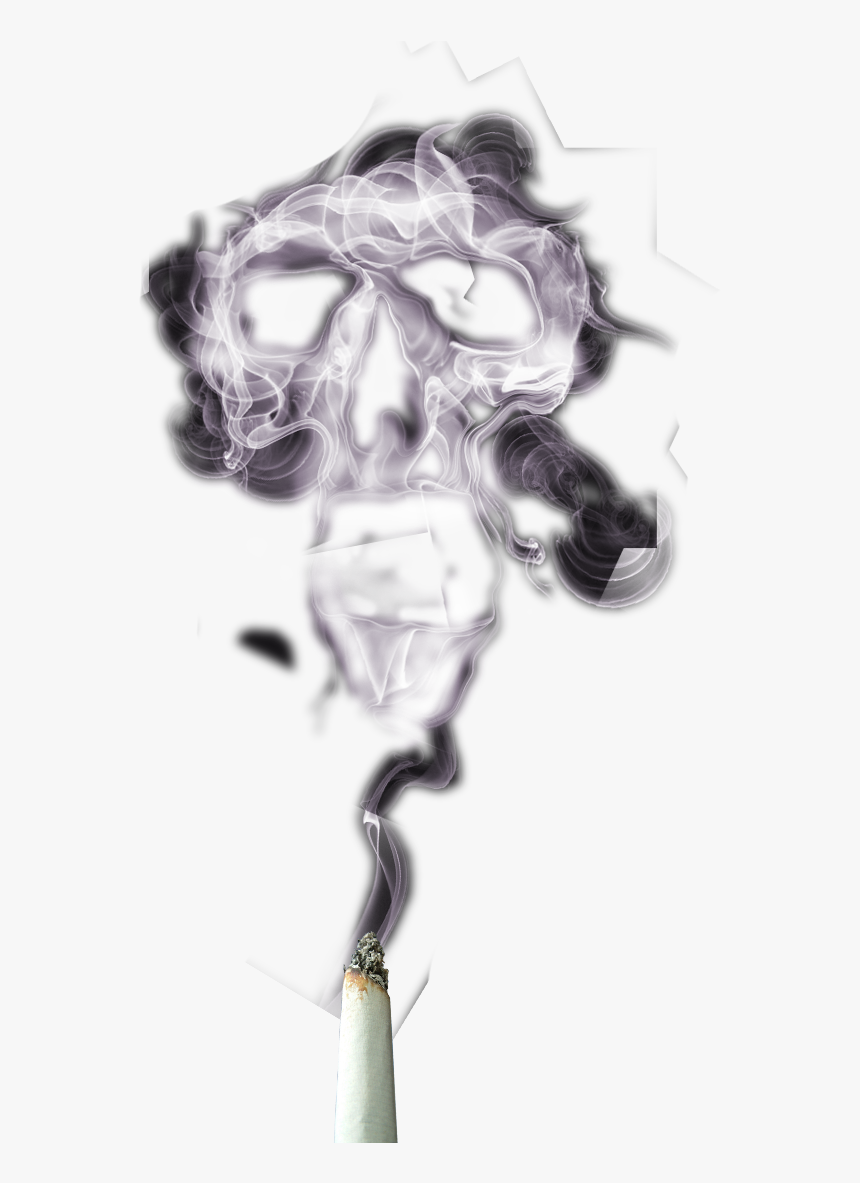
Результат:
Заметили ошибку в тексте — выделите ее и нажмите Ctrl + Enter. Спасибо!
Как в Фотошопе нарисовать дым сигарет
Почему я дал такое название статье? Да потому что дым по своей структуре совершенно разный в разных случаях. И не нужно считать одним и тем жеКое кто может возразить мне, сказав: » А зачем что то ещё рисовать? Ведь есть кисти по любому поводу. И про дым в том числе» Да это правда. Но ведь их тоже кто то нарисовал.

Беру картинку с чёрным фоном. Не обязательно с чёрным, но желательно с тёмным. Ну и сразу же вклею клипАрт — сигарету. Исходя из этого масштаба будем рисовать дым.
Сверху создам новый пустой слой . Назову его слой «Дым» и рисование дыма будем производить на этом слое.
Беру кисть белого цвета, немного жёсткую где то 5-10%, размер кисти приблизительно по диаметру сигареты. Нарисую что нибудь… можно просто вертикальную линию.. можно какую нибудь фигурку.. например вот так.
Кистью меньшего диаметра нарисую по линии фигурки несколько полос более тёмного цвета.
Не нажимая больше ничего, сразу же открою вкладку » Редактирование» . А в ней ослабить: Волна. Ослабить приблизительно в половину. 45 — 55%
Опять употребим фильтр «Волна» и опять ослабить на 50%. Данную манипуляцию мне пришлось сделать 5-6 раз.
Данную манипуляцию мне пришлось сделать 5-6 раз.
Внимание : во время использования фильтра рекомендую провести перемещение и трансформирование объекта. Изменить угол наклона или ширину картинки и т.д
дым сигарет
Свободное трансформирование, перемещение, фильтр.. В общем подбираем. Как видно из истории именно так я и делал. Ещё время от времени используется «ластик» . Убираются лишние дымовые кольца для придания большей реалистичности формы струйки дыма.
После использования фильтра и трансформирования у меня получилась вот такая черновая заготовка.
Ну а дальше осталось лишь «окультурить» сделанное изображение. Сделаю дубликат слоя. Затонирую его в лёгкий салатовый цвет. Слой серый, слой салатовый. Слабеньким ластиком подотру в разных местах сделанного дыма. Следует обратить внимание на прозрачность слоёв. Немного изменю яркость некоторых участков. В общем любыми методами пытаюсь добиться наибольшей реалистичности сделанного дыма.
Естественно дымное облако может быть любой формы и направления. Не забывайте только то, что дым у источника тонкий и чем выше тем облако шире. Например вот так.
Как обычно статья не является прямым указанием к беспрекословному исполнению, а написана в целях ознакомления с возможностями тех или иных инструментов графического редактора Фотошоп.
Yury Kuzminдым сигарет
Дым PNG на прозрачном фоне
Бесплатные PNG изображения, клипарты, графика, текстуры, фоны, фотографии и PSD файлы. Дым PNG на прозрачном фоне. Высокое качество, PNG изображения с прозрачным фоном или многослойные файлы PSD, 300 DPI, Скачать быстро. сен-27-2018
Файл: smoke.rar
Разрешение: 300 dpi
Размер файла: 16,18 Mb
скачиваний 1774
Добавить комментарий
Набор кистей для фотошопа.
 Набор кистей для фотошопа Дым от сигареты для фотошопа без фона
Набор кистей для фотошопа Дым от сигареты для фотошопа без фонаДобро пожаловать на сайт сайт! Друзья, на нашем сайте вы сможете найти много интересного и полезного для себя, ваших близких и деток. Мы предлагаем огромный ассортимент кистей , рамок , стилей , фигур , иконок и множество других дополнений к вашей фотографии.
Рамки для фотошопа
Особой популярностью пользуются
рамки для фотошопа , с помощью которых вы сможете украсить свою фотографию без всяких усилий.
Вам всего лишь понадобиться найти подходящую рамку, вставить свое фото, которое послужит креативным украшением вашего рабочего места,
либо же семейного альбома. Также, вы сможете создать веселую комнату своего малыша. В этом вам помогут большой выбор
детских рамок .
Такие виды рамок могут освоить даже начинающие пользователи.
Обращаем Ваше внимание на
рамки для свадебных фотографий ,
для семейного фото ,
виньетки ,
для влюбленных ,
«для тебя» ,
поздравления ,
календари ,
Великая Пасха, 23 февраля ,
с Новым годом ,
ко дню рождения ,
ко дню св Валентина . Все эти рамки вы сможете скачать по этой ссылке
Все эти рамки вы сможете скачать по этой ссылке
Скачать шаблоны для фотошопа
Настало время говорить о главном разделе нашего сайта — «Шаблоны для фотографий» . В первую очередь, он пользуется популярностью среди девушек разной возрастной категории. Ведь девушка всегда стремиться к шарму и красоте. Именно в данном разделе, дорогие девушки, вы сможете побывать в образе: незнакомки в лунном свете или наоборот, доброй феей. Вам всего лишь понадобится перейти по этой ссылке . Не будем забывать о наших дорогих мужчинах, ведь наш сайт им подготовил так же много интересных шаблонов, в образе которых мужчина себя почувствует: трудолюбивым огородником, мушкетером, рыцарем, летчиком, байкером, ковбоем, королем, железным человеком, немецким офицером, автогонщиком и т. п. И все это совершенно бесплатно , всего лишь нужно нажать на кнопку мыши и .
Дорогие пользователи, администрация нашего сайта подготовила сюрприз для ваших деток:
раздел «Шаблоны для детей» .
Ваш ребенок себя почувствует в образе: сладенького зайки, маленького, пирата, утенка, паука, царя, эльфа и т. п.
Быстрее кликайте мышкой и переходите по ссылке и получите море удовольствия.
п.
Быстрее кликайте мышкой и переходите по ссылке и получите море удовольствия.
Рекомендуем обратить внимание на раздел «Иконки» . Мы предлагаем большой выбор не только «рамок», но и «иконок».
Вы сможете использовать данный раздел в разных в целях — начиная обычным любительским фото и заканчивая масштабным дизайнерским проектом.
Именно у нас вы сможете найти много увлекательного!
Наш сайт не стоит на месте, мы постоянно развиваемся, наполняем сайт полезной информацией и конечно же прислушиваемся к мнению пользователей. Все свои замечания и предложения вы сможете оставить в разделе «Обратная связь».. администрация сайта!
Помощь сайту
Понравился сайт? Уроки оказались полезными? Вы можете поддержать проект, просто если скачаете и установите приложение «Фонарик» для Андроид. Приложение написал автор сайта и рассчитывает в дальнейшем публиковать свои приложения. Фонарик управляет светодиодом вспышки фотокамеры телефона, а также включает подсветку экраном на полной яркости.
Преимущества: гибкие настройки. Вы можете задать в настройках, чтобы фонарик сразу включался при запуске приложения и автоматическое включение таймера при запуске приложения. Настройки позволяют отключить блокировку экрана и блокировку фонарика кнопкой включения телефона. Также вы можете самостоятельно установить время таймера.
Если приложение наберёт популярность, это даст стимул автору на создание новых приложений с учётом пожеланий посетителей сайта.
Заранее благодарен, Дмитрий.
QR-код для установки:
Если Вам понравился материал, скажите свое «спасибо», поделитесь ссылками с друзьями в социальных сетях! Спасибо!
Предлагаю Вам скачать бесплатные наборы кистей для Фотошопа от дизайнера Rons Deviney . Более 750 дополнений различной тематики пополнят вашу коллекцию расширений фоторедактора. Все инструменты представлены в высоком качестве для художественного рисования, а также для применения в веб-проектах или рекламе. Наборы упакованы в формат ABR для полной совместимости с графическим редактором Adobe Photoshop. Любой пак кистей Вы можете загрузить отдельно по прямым ссылкам.
Любой пак кистей Вы можете загрузить отдельно по прямым ссылкам.
Загружайте, наслаждайтесь и не забывайте делиться с друзьями !
Кисти для Фотошопа — Дым
Данный набор содержит более 70 кистей с дымом . Вы сможете найти тонкие струйки дыма, густые столбы, дымовые облака, дым от сигарет и другие образы. Выберите для себя любой вариант, чтобы сделать ваши работы более интересными и загадочными. Вы можете заранее ознакомиться с содержимым архива, чтобы в дальнейшем правильно и точнее использовать данные кисти.
Фотошоп кисти — Водяные эффекты
Пак из 120 кисточек собрал в себе не только сказочные и красивые водяные элементы, но и стал воплощением различных фантастических идей . Здесь Вы найдёте водяные брызги, всплески воды, водяные уровни, переливы и волны. И теперь Вы сможете сделать ваши работы ещё более интересными, придав им необыкновенную оригинальность.
Кисти для Фотошопа — Пятна
Ещё один интересный набор Фотошоп кисточек, который включает в себя различные виды пятен. Более 75 отличных дополнений, среди которых Вы найдёте различные пятна, брызги, подтёки и капли. Все кисти созданы вручную с помощью красок, акварели и других жидкостей . Данная подборка подойдёт для создания картинок с ужастиками. То есть если Вы рисуете сцены ужаса или решили придать своим работам пугающую атмосферу, тогда этот архив однозначно для Вас.
Более 75 отличных дополнений, среди которых Вы найдёте различные пятна, брызги, подтёки и капли. Все кисти созданы вручную с помощью красок, акварели и других жидкостей . Данная подборка подойдёт для создания картинок с ужастиками. То есть если Вы рисуете сцены ужаса или решили придать своим работам пугающую атмосферу, тогда этот архив однозначно для Вас.
Кисти с болтами и отверстиями
Почти 170 кисточек, состоящих из различных болтов, гаек, шестерёнок и отверстий, включая пулевые. Также в данный пак автором были добавлены интересные кисти с маленькими сюрпризами . Как всегда материал отличается высоким качеством, которое так ценят все дизайнеры. Однозначного применения этой подборки для себя я не нашёл, но, я думаю, Вы сможете придумать, где и как их можно использовать. Например, в картинках про гангстеров и сценах связанных с погонями.
Фотошоп кисти — Городской пейзаж
Набор кистей для Фотошопа под названием Hi-Tech Cityscape включает в себя 82 первоклассных кисти, состоящих из футуристических элементов городского пейзажа. Скачав данную подборку Вы сможете найти в ней различные здания, башни, краны, стены, заводы. Добавьте в свою коллекцию отличные городские фоны. Hi-Tech Cityscape по достоинству оценят все любители фэнтези. Включайте своё воображение и Вас ожидает полёт в новый фантастический мир .
Скачав данную подборку Вы сможете найти в ней различные здания, башни, краны, стены, заводы. Добавьте в свою коллекцию отличные городские фоны. Hi-Tech Cityscape по достоинству оценят все любители фэнтези. Включайте своё воображение и Вас ожидает полёт в новый фантастический мир .
Кисти для Фотошопа — Вода
Очередные прекрасные кисти по тематике вода и всё, что с ней связано. Для Вас подготовлено 59 первоклассных кисточек, включающих в себя элементы воды, пузыри, брызги, водяные подтёки, капли воды, пену. Инструменты были протестированы в новой версии Фотошопа CC . Горизонты применения достаточно обширны. Их можно использовать как при рисовании морских пейзажей, так и при изготовлении рекламы.
Кисти с дымом
Красивые кисти с различными вариациями дыма. Данный архив является продолжением выше опубликованной подборки. Дополнительный набор из 55 новых кистей для Фотошопа включает в себя разные варианты дыма и задымлённости. Их можно использовать для обработки ваших фото, для придания им загадочности и индивидуальности .
Фотошоп кисти — Всплески
Настоящий подарок всем любителям цифрового искусства . 50 очень красивых эффектов воды и не только. Вам будут доступны прекрасные всплески, брызги и разные потоки воды, а также пятна и подтёки. Благодаря данным кистям Вы сможете создавать эффекты кровавых пятен и брызг дождя. Сфера применения очень многообразна. Помимо уже описанных эффектов, Вы сможете создать эффект снега на фотографиях и оригинальные подтеки макияжа на портретах.
Дым сигарет на прозрачном фоне. Создаём кисть-дым в Фотошоп
Кисти дым для фотошоп. Кисти дыма нужны при оформлении красивых фотографий (когда курят) или при оформлении пожаров. Тут вы найдёте различные кисти дыма для вашего проекта
Кисти дым для photoshop
Кисти табачного дыма для фотошопа, поможет вам вставить дым в ваш проект где вы или кто-то курите
Также неплохие кисти для фотошопа (абстрактные) с дымом. Подойдёт для различных проектов
13 отличных кистей высокого разрешения. Эти кисти дыма высокого качества и подойдут для любых ваших проектов.
Эти кисти дыма высокого качества и подойдут для любых ваших проектов.
Отличные кисти в очень высоком разрешении (на других сайтах продаётся за 5 баксов) Весит такой пакет 200 метров и подойдёт для любого вашего проекта. Очень разные кисти не все похожи на дым! Пользуйтесь на здоровье! Кистей в наборе (200-400 штук)
148 различных кистей для фотошопа в виде дыма. Сверху видно превью этих кистей для дыма. В среднем, кисть имеет разрешение 1000px X 1000px что вполне пригодно. Отличные кисти (искал долго)
Отличные, реалистичные кисти дыма для ваших проектов. Размер кистей большой, подойдёт для множества ваших проектов. Качество дыма получается отличным
What You»ll Be Creating
След дыма элегантен, красив и восхитителен. Тонкие струи дыма, танцующие в воздухе, показывают, насколько текучей является наша атмосфера. Эффект обманчиво прост, а динамика его головокружительно сложна.
Воссоздание правдоподобного дыма в цифровой среде — непростая задача. Однако уловить фактический эффект намного проще. В этом коротком уроке, я покажу вам технику, которую я использовал, чтобы создать потрясающе красивые кисти Дым в Adobe Photoshop.
Однако уловить фактический эффект намного проще. В этом коротком уроке, я покажу вам технику, которую я использовал, чтобы создать потрясающе красивые кисти Дым в Adobe Photoshop.
1. Создаём Эффект в Реальности
Самое важное, что нужно запомнить во время этого проекта — это техника безопасности ! Открытый огонь — это опасно, и вы должны предпринять все меры предосторожности, чтобы можно было погасить огонь, если что-то выйдет из-под контроля. Рядом должна стоять чашка с водой, чтобы вы могли погасить зажжённые спички в ней, а также держите огнетушитель под рукой на всякий случай!
Шаг 1
Материалы для этого проекта очень просты и, скорее всего, уже имеются в вашем доме:
- Небольшая, но жаропрочная поверхность, например, металлическая форма для выпечки
- Спички (или зажигалка)
- Ватные палочки
- Прищепки
- Вазелин
Шаг 2
Возьмите ватную палочку, а затем нанесите вазелин на один конец палочки. Ватная палочка станет фитилем для нашего проекта. Вазелин создаст очень горячее пламя, которое будет гореть гораздо дольше, чем простая спичка. Так же вазелин поможет создать больше дыма.
Ватная палочка станет фитилем для нашего проекта. Вазелин создаст очень горячее пламя, которое будет гореть гораздо дольше, чем простая спичка. Так же вазелин поможет создать больше дыма.
Шаг 3
Зажмите чистый конец ватной палочки в прищепке, чтобы она находилась в вертикальном положении. Расположите прищепку и палочку на жаропрочной поверхности. Я использовал форму для выпекания, которую я перевернул. Таким образом, если что-то подгорит, это произойдёт на внешней поверхности металлической формы, и никак не повлияет на вкус пирогов!
Шаг 4
Установите металлическую форму где-нибудь рядом с очень тёмным фоном и источником света. Вы можете увидеть мою расстановку рабочей сцены на скриншоте ниже. Я создал чёрный фон, повесив чёрный материал на стену комнаты. Прожектор расположен рядом с фитилём сбоку и направлен вверх. На мой взгляд, я подобрал наилучшую позицию для освещения дыма, не создавая помех его движению. После нескольких тестовых снимков я использовал отражающий зонт, чтобы свет не попадал на задний план.
На скриншоте ниже, вы можете увидеть ту же самую расстановку рабочей сцены при включённом прожектере и остальной частью затемнённой комнаты.
Даже если у вас нет того же самого осветительного оборудования, то вы можете обойтись затемнённой комнатой, используя чёрным лист и мощный фонарик.
Шаг 5
Перед тем, как приступить к съёмке фитиля, выставьте настройки камеры. Маловероятно, что вам подойдёт автоматическая настройка камеры, так как камера выдаст вам, что сцена слишком тёмная, и вспышка испортит снимок. Вместо этого, снимайте в ручном режиме без вспышки. На мой взгляд, следующие настройки камеры: выдержка затвора 1/100 , диафрагма объектива F/5.0 и ISO 500 отлично подойдут для моей рабочей сцены. Режим Спуска должен быть установлен в режим Непрерывный , чтобы зафиксировать как можно больше кадров. На скриншоте ниже вы можете увидеть тестовый снимок с указанными настройками. Снимок очень тёмный, но дым будет очень хорошо выделяться!
Шаг 6
Итак, пришло время аккуратно поджечь фитиль. Если вы используете спички, то рядом должна стоять чашка с водой, чтобы вы могли опустить зажжённую спичку в чашку.
Если вы используете спички, то рядом должна стоять чашка с водой, чтобы вы могли опустить зажжённую спичку в чашку.
Дайте фитилю разгореться, чтобы можно было работать с полным пламенем.
Погасите пламя, осторожно задув его, и вы увидите красивые потоки дыма!
Шаг 7
Скорей! Сейчас снимайте дым! Быстро сделайте снимок, захватив дым на фоне тёмной стены. Постарайтесь не захватывать сам фитиль и прожектор при съёмке. Далее, нажмите и удерживайте кнопку спуска затвора, чтобы получить как можно больше кадров, пока буфер не заполнится. Фитиль продолжит источать дым в течение примерно от 30 секунд до минуты, что должно хватить, чтобы захватить нескольких кадров.
Повторите процесс столько раз, сколько захотите, чтобы получить больше фотоснимков дыма. Обязательно поместите использованные фитили в чашку с водой, чтобы предотвратить тление дыма и случайного воспламенения ещё чего-нибудь.
2. Создаём Цифровую Кисть
Теперь, когда мы завершили работу с огнём, пришло время обработать эти изображения дыма и превратить их в полезный цифровой ресурс!
Шаг 1
Откройте один их снимков в программе Photoshop. Несмотря на то, что дым кажется серым, некоторая информация о цветовых оттенках присутствует. Photoshop игнорирует цветовые оттенки при создании кисти, поэтому лучше все использовать то же самое. Добавьте корректирующий слой Чёрно-белый (Black & White), чтобы обесцветить изображение.
Несмотря на то, что дым кажется серым, некоторая информация о цветовых оттенках присутствует. Photoshop игнорирует цветовые оттенки при создании кисти, поэтому лучше все использовать то же самое. Добавьте корректирующий слой Чёрно-белый (Black & White), чтобы обесцветить изображение.
Шаг 2
Добавьте корректирующий слой Уровни (Levels), а затем сместите внешние бегунки внутрь так, чтобы они коснулись краёв графика гистограммы. Таким образом. мы усилим контраст изображения и в конечном итоге, это поможет создать более чёткую кисть.
Шаг 3
Создайте новый слой поверх фонового слоя, назовите этот слой Коррекция Контура Края (Edge Treatment), а затем с помощью инструмента Кисть (Brush (B), кисть мягкая, размер кисти большой, цвет кисти чёрный, прокрасьте края изображения, чтобы они были полностью чёрными. На участках изображения, где потоки дыма касаются краёв изображения, уменьшите Непрозрачность (Opacity) кисти, а затем аккуратно создайте тёмное затенение.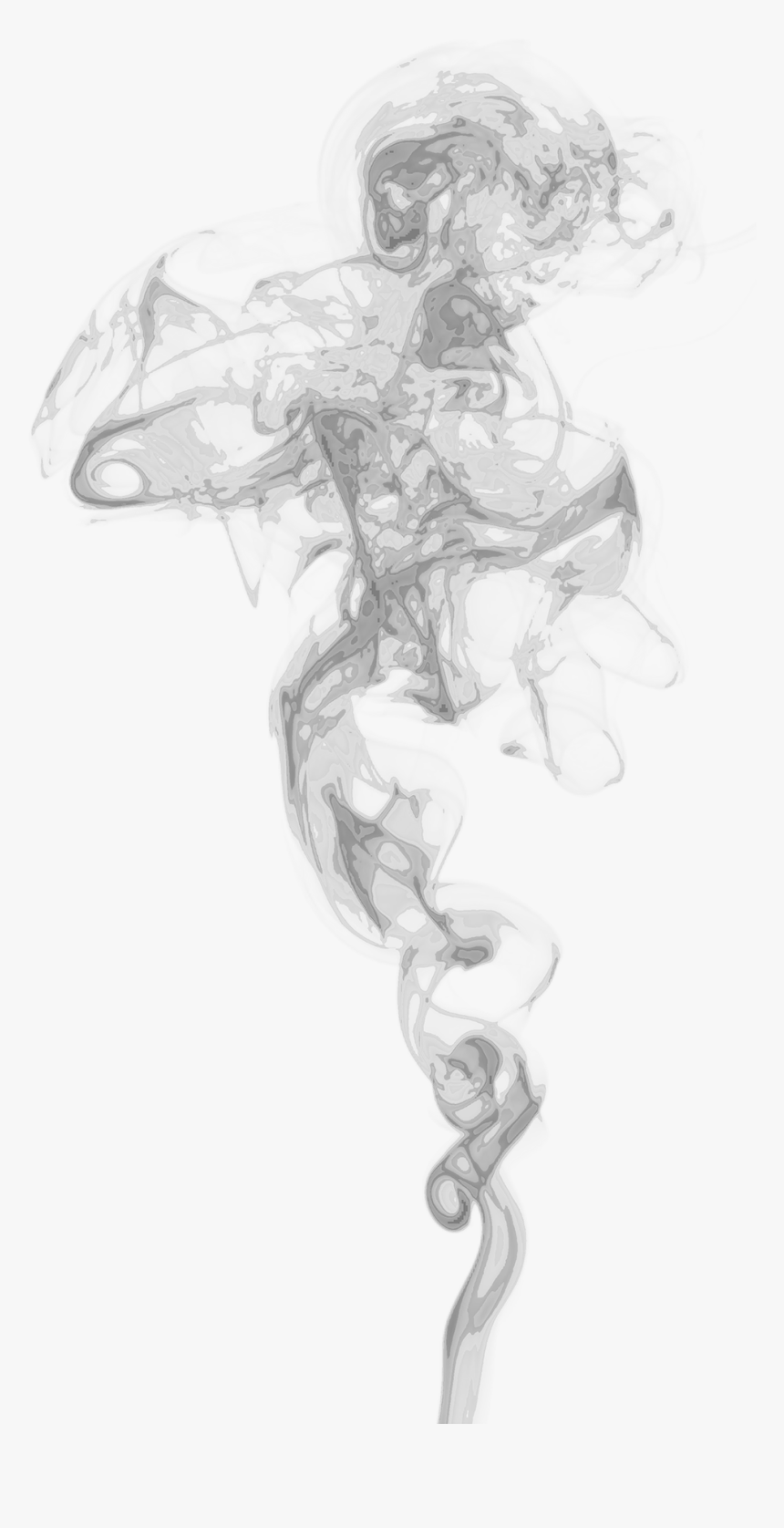 Это предотвратит появление видимых жёстких краёв при использовании созданной кисти. Также используйте эту возможность, чтобы прокрасить и соответственно скрыть любые лишние метки, которые могут испортить эффект созданной кисти.
Это предотвратит появление видимых жёстких краёв при использовании созданной кисти. Также используйте эту возможность, чтобы прокрасить и соответственно скрыть любые лишние метки, которые могут испортить эффект созданной кисти.
Шаг 4
Пользовательские кисти Photoshop интерпретируют чёрный, как положительные пиксели, а белый — как негативные, поэтому изображение должно быть чёрным на белом, а не белым на чёрном. Добавьте корректирующий слой Инверсия (Invert) поверх всех остальных слоёв, чтобы полностью инвертировать значения белых и чёрных тонов.
Шаг 5
Photoshop не определит кисть, поскольку активным является корректирующий слой, поэтому щёлкните по слою с эффектом дыма (Background), чтобы этот слой стал активным, а затем идём Редактирование – Определить кисть (Edit > Define Brush Preset). Дайте название новой кисти, а затем нажмите ‘OK ’. Таким образом. вы добавите новую кисть Дым в стандартный набор кистей.
3.
 Вы можете использовать Мои Кисти
Вы можете использовать Мои КистиЯ настоятельно рекомендую вам выполнить данный урок и узнать, как создать свои собственные кисти на практике. Но если у вас нет времени или возможности, чтобы создать свои собственные кисти, то вы можете использовать мои кисти Дым в своих работах!
Шаг 1
Скачайте кисти Дым в приложении к данному уроку. Далее, идём Редактирование – Управление наборами (Edit > Presets > Preset Manager). И в выпадающем меню Тип набора (Preset Type), выберите опцию Кисти (Brushes). Далее, нажмите кнопку Загрузить (Load) и в появившемся окне, выберите установочный файл CustomSmokeBrushes.abr.
Таким образом, вы добавите 15 новых кистей Дым в свой стандартный набор кистей.
Шаг 2
Проявите креативность! Теперь примените новые кисти Дым, которых у вас не было раньше, в своих цифровых работах, создав эффекты дыма. Дым — легко узнаваемый природный элемент, который можно сместить и деформировать, создав практически любую форму, а эффекты дыма добавляют энергии и ощущение динамики к сцене. Поэтому, используйте их с интересом и с творческим подходом.
Поэтому, используйте их с интересом и с творческим подходом.
Хотите Ещё?
У вас недостаточно своих созданных собственных кистей в программе Photoshop? Хотите узнать больше о том, как использовать созданные кисти в проектах по созданию фотоманипуляций? Тогда заходите на мой профиль на Tuts +, чтобы ознакомится с уроками и обучающими программами , здесь вы найдёте всё, что вас интересует и даже больше!
Создание своей собственной библиотеки цифровых ресурсов, которые вы создали на практике, это тот опыт, который принесёт плоды в будущем. Вместо поисков интересных текстур на стоковых ресурсах, попробуйте создать некоторые текстуры самостоятельно! Я хотел бы увидеть их в комментариях к уроку.
Кисти в Фотошоп очень похожи на настоящие кисти которыми мы пользуемся в повседневной жизни. В Photoshop кисть один из основных инструментов, которая бывает различных форм и непрозрачностью, и может быть использована в паре с другими инструментами Фотошоп.
Наиболее часто с кистью в Фотошоп ассоциируется только инструмент Кисть (Brush Tool) (B), но стандартная или загруженная в общий набор кисть может быть доступна и для любого другого кистевого инструмента, такого как ластик (Eraser Tool), инструмента осветления/затемнения (Dodge Tool/Born Tool), инструмента клонирования (Clone Stamp) и других инструментов.
Идея заключается в возможности рисования, стирания, или клонирования участка изображения, применяя при этом заранее подготовленный шаблон в виде различной формы.
Как уже упоминалось Фотошоп в зависимости от версии имеет свой стандартный набор кистей, пополнить который можно путём загрузки сторонних кистей, созданных другими пользователями.
Секрет кистей в Фотошоп
Больше всего мне нравиться экспериментировать, так что секрет изготовления кистей я раскрыл довольно быстро. На самом деле моим первым набором который я создал, были цветочные кисти. Для их создания я использовал слой с белым фоном, на котором цветом # ff8a00 я рисовал форму цветка с последующим сохранением его как кисть.
Далее я пробовал рисовать этой кистью. Мне хотелось чтобы оттиск этой кисти имел тот же цвет и 100% непрозрачность. Но на практике он получался тусклым. Поначалу я не понял в чём загадка, и решил разобраться и создал ещё один цветок но уже чёрного цвета и также сохранил его в виде кисти. Выбрав оранжевый цвет я нарисовал цветок, и он получился именно таким каким и должен был получиться. Я был приятно удивлён полученным результатом.
Выбрав оранжевый цвет я нарисовал цветок, и он получился именно таким каким и должен был получиться. Я был приятно удивлён полученным результатом.
Так я пришёл к выводу, что между цветом исходного изображения для кисти и непрозрачностью при рисовании существует взаимосвязь. Всё дело в том, что любое изображение Фотошоп автоматически переводит в чёрно-белое. Для белого цвета устанавливается 0% непрозрачности кисти, а для чёрного 100%. Любой оттенок этих двух цветов получает пропорциональную непрозрачность.
Таким образом, кисть в Фотошоп — это своеобразный шаблон, для которого Вы выбираете цвет непосредственно перед рисованием, а уровень непрозрачности устанавливается в зависимости от цвета, который был задан при её создании.
Создание кисти-дым
Хорошо, давайте теперь перейдем непосредственно к созданию кисти-дым, используя для этого фотографию с дымом. Лучше всего подойдут изображения с однородным фоном например, с чёрным или белым. Скачайте и откройте в Фотошоп.
Итак, как мы уже знаем, чёрный цвет эквивалентен 100% непрозрачности кисти, а белый – 0%. Если фотографию с дымом мы сохраним как кисть, то она получиться у нас в форме чёрного прямоугольника «вырезом» посередине. А вот чтобы кисть обрела форму дыма, давайте инвертируем цвета используя клавиши (Ctrl + I). Если внимательно посмотреть, то на белом фоне можно увидеть пятна, которые явно не являются частью дыма. Наша задача их скрыть, чтобы в дальнейшем они не использовались как часть кисти.
Выберите мягкую кисть и с помощью инструмента ластик сотрите лишние участки. В качестве дополняющего инструмента Вы также можете использовать инструмент Осветлитель (Dodge Tool) (O), чтобы осветлить темные области. В обоих случаях старайтесь не затрагивать область с изображением дыма и добиваться более плавных переходов, это поможет достичь большей реалистичности и как следствие повысить качество кисти.
После того когда форма кисти будет готова, её необходимо сохранить перейдя в меню Редактирование (Edit) – Определить кисть (Define Brush Preset).
Настало время опробовать созданную кисть-дым в действии. Следует отметить то, что созданная кисть функционально ничем не отличается от других кистей в наборе, и Вы можете её использовать в паре с другими кистевыми инструментами например, с инструментом Ластик (Eraser Tool).
Итак, активируйте инструмент Кисть (Brush Tool) (B) и щелкните на новом холсте правой кнопкой мыши. В открывшемся наборе кистей, в самом низу выберите кисть с дымом. Теперь нарисуйте дым предварительно изменив цвет на #1a5cd6.
Попробуйте поэкспериментировать и создать разноцветный дым. Для этого фоновый слой залейте чёрным цветом, а на новом слое белой кистью нарисуйте узор. Далее создайте ещё один слой выше слоя с узором и задайте для него Цветность (Color). Теперь при помощи обычной мягкой кисти различных цветов разукрасьте дым. Получился довольно забавный эффект.
Также посмотрите урок по созданию красивой .
Поделись статьей:
Похожие статьи
Эффект дыма.
 Создание реалистичного дыма в уроке фотошопа, сигаретный дым в фотошопе Фотошопе сделать дым изо рта
Создание реалистичного дыма в уроке фотошопа, сигаретный дым в фотошопе Фотошопе сделать дым изо ртаЭффект задымления на фотографии обычно создают при помощи специальных шашек, но можно обойтись и без них, если обработать изображение в графическом редакторе. Чаще всего для этой цели используется программа «Фотошоп». Создается эффект дыма при помощи специальных кистей, картинок с прозрачной подложкой, если человек сфотографирован не очень крупным планом. Как сделать дым в «Фотошопе» так, чтобы он выглядел реалистично, если объект съемки расположен вблизи? Рассмотрим далее.
Поиск исходника
Можно найти множество изображений с дымовыми шашками, но зачастую фон на них неоднородный и для создания качественного эффекта задымления они не подходят. Если удачную фотографию удалось отыскать, ее все равно придется деформировать, что не всегда позволяет добиться желаемого эффекта. Поэтому перед тем, как сделать эффект дыма в «Фотошопе», желательно подобрать такое изображение, форма которого идеально будет соответствовать объектам на обрабатываемой фотографии.
Начнем с простого варианта. Попробуем создать дым при помощи исходника с прозрачным фоном. Для начала открываем изображение, которое будем обрабатывать в графическом редакторе, а затем создаем дубликат слоя при помощи комбинации горячих клавиш Ctrl+J. Проводим коррекцию фотографии, убирая лишние детали, которые нарушают композицию. Затем открываем исходник с дымом и перетягиваем его над обрабатываемое изображение. Сделать это можно при помощи инструмента «Перемещение». Выбираем инструмент «Выделение» и, кликнув левой кнопкой мыши по изображению, выбираем в появившемся меню пункт «Свободная трансформация». Меняя пропорции дыма, подгоняем его размер и расположение под фотографию.
Правильное освещение
При повороте исходника важно обращать внимание на то, как падает свет на основном изображении. В случае ошибки эффект будет смотреться неестественно. Исходник можно отразить или перевернуть, но если совместить освещение не получается, то лучше поискать другой вариант как сделать дым в «Фотошопе». Когда найдено правильное расположение, слой с исходником можно продублировать, выделив его на палитре слоев и нажав сочетание клавиш Ctrl+J, а затем расположить его в каком-то другом месте, увеличивая или уменьшая.
Когда найдено правильное расположение, слой с исходником можно продублировать, выделив его на палитре слоев и нажав сочетание клавиш Ctrl+J, а затем расположить его в каком-то другом месте, увеличивая или уменьшая.
Правильные настройки кисти
Теперь вернемся к первому слою с дымом. Добавляем к нему маску и немного обработаем края изображения, чтобы они не слишком сильно выделялись. Для этого лучше всего использовать специальные кисти для «Фотошопа» — «Дым». Их нужно заранее скачать и установить в программу, так как в стандартные наборы они не входят.
Выбираем наиболее подходящую и с ее помощью корректируем нужные места по краям, чтобы они не были слишком четкими. Для работы с маской на панели с цветом выбираем черный, непрозрачность кисти ставим примерно 80 %, а нажим — 50 %. Дополнительно нужно выставить такие параметры, открыв окно с настройками кистей: отмечаем галочкой динамику формы с колебанием размера на 27 % и с колебанием угла — 19 %. Минимальный диаметр выставляем — 14, а колебание формы — 9 %. Дополнительно отмечаем галочкой пункт «Сглаживание». Теперь в процессе рисования кисть будет менять форму и переворачиваться.
Дополнительно отмечаем галочкой пункт «Сглаживание». Теперь в процессе рисования кисть будет менять форму и переворачиваться.
Как придать изображению естественности
Далее работаем по маске, выделив ее в палитре «Слои». Также поступаем и с дубликатом слоя. Для большей реалистичности можно создать новый пустой слой, взять образец цвета дыма инструментом «Пипетка», зажимая клавишу Alt, подрисовать детали в нужных местах. Кисти для «Фотошопа» с дымом в этом случае становятся хорошим подспорьем для фотографа. По желанию можно добавить изображению эффект размытости, если перейти в меню «Фильтр» и выбрать там пункт «Размытие», а затем в выпадающем меню — «Размытие по Гаусу». Для радиуса размытия достаточно будет значения в 5 пикселей. Объединяем все слои в группу, выделив их с зажатой клавишей Shift и нажав комбинацию горячих клавиш Ctrl+G. Теперь мы знаем один из способов как в «Фотошопе» сделать дым.
Добавление цвета
Теперь можно изменить оттенок дыма или полностью его перекрасить. Для этого будем использовать палитру слоев. Добавим новый корректирующий слой «Цветовой тон/Насыщенность». Привязываем его к слою, цвет которого будем менять. Для этого нажимаем на иконку «Обтравочная маска». Перед тем как сделать цветной дым в «Фотошопе», дважды кликаем на миниатюру слоя, чтобы открыть окно с настройками. В параметрах отмечаем галочкой пункт «Тонирование» и, двигая ползунки, выбираем подходящий цвет. Это достаточно быстрый вариант изменения цвета, который хорошо подойдет для изображений, где объект располагается на дальнем плане.
Для этого будем использовать палитру слоев. Добавим новый корректирующий слой «Цветовой тон/Насыщенность». Привязываем его к слою, цвет которого будем менять. Для этого нажимаем на иконку «Обтравочная маска». Перед тем как сделать цветной дым в «Фотошопе», дважды кликаем на миниатюру слоя, чтобы открыть окно с настройками. В параметрах отмечаем галочкой пункт «Тонирование» и, двигая ползунки, выбираем подходящий цвет. Это достаточно быстрый вариант изменения цвета, который хорошо подойдет для изображений, где объект располагается на дальнем плане.
Работа с ближним планом
Для фотографий с крупным планом можно использовать другой вариант: вырезать дым с готовой работы. Обычно это делается при помощи инструмента «Быстрое выделение» или «Магнитное лассо». Для удаления лишнего в выделенной области нужно зажать клавишу Alt, а для добавления — Shift. В верхней панели нажимаем «Уточнить край» или «Выделение/маска». Теперь перед тем как сделать дым в «Фотошопе CS6» или в другой версии, подправляем края вырезанного изображения, избавляясь от темных переходов. Затем при помощи инструмента «Перемещение» перетаскиваем на новый слой. Чтобы расположить дым перед фигурой, вырезаем ее и копируем, а затем вставляем на прежнее место. Перетягиваем слой с дымом так, чтобы он находился между фотоном и вырезанным объектом. Затем начинаем работать кистью по маске слоя (как предыдущем случае), придавая изображению более естественные контуры. Остается лишь объединить слои и сохранить фотографию. Теперь мы знаем два способа как в «Фотошопе» сделать дым.
Затем при помощи инструмента «Перемещение» перетаскиваем на новый слой. Чтобы расположить дым перед фигурой, вырезаем ее и копируем, а затем вставляем на прежнее место. Перетягиваем слой с дымом так, чтобы он находился между фотоном и вырезанным объектом. Затем начинаем работать кистью по маске слоя (как предыдущем случае), придавая изображению более естественные контуры. Остается лишь объединить слои и сохранить фотографию. Теперь мы знаем два способа как в «Фотошопе» сделать дым.
Шаг 1: Дым I
Итак, начинаем наш разговор о способах создания дыма в фотошопе. Очень многое зависит от выбранной вами кисти, с помощью которой вы намереваетесь создать дым. Конечно же, можно воспользоваться какой-либо кистью, входящей в стандартный набор фотошопа, например обычной аэрографической кистью. Но в этом случае ваш дым получится слишком расплывчатым, без резких граней. Если же вы хотите создать более густой и насыщенный эффект задымления, то разумнее будет воспользоваться специальной кистью (набор таких кистей представлен по ссылке в начале урока).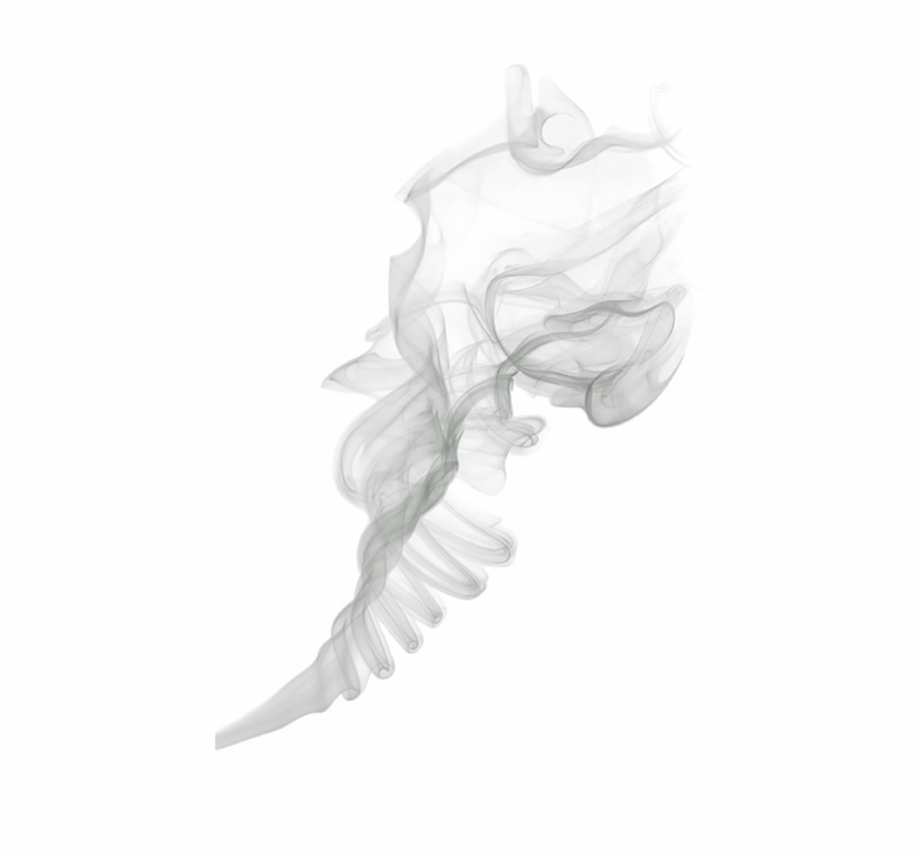
Итак, для начала создадим новый файл (для этого можно воспользоваться сочетанием клавиш Ctrl+N). Задайте разрешение 2000×1400. Дальше нужно создать новый слой. Для этого лучше всего воспользоваться сочетанием клавиш Ctrl+Shift+N. Теперь вам понадобится одна из кистей, предложенных по ссылке в начале урока. Загрузите их, установите в фотошоп и выберите ту, что третья сверху в только что установленном наборе.
Шаг 2: Дым II
Итак, выберите указанную выше кисть и определитесь с цветом будущего дыма. Кстати, если вам позднее понадобится стереть какие либо участки дыма, можете воспользоваться этой же кистью, просто переключившись на инструмент Ластик (Eraser Tool).
(инструмент Ластик для стирания ненужных участков)
Шаг 3: Дым III
Все готово. Можно приступать к рисованию. Представим себе, что ветер дует справа налево относительно нашей сцены. В этом случае столб дыма будет располагаться примерно так, как показано ниже
(дым с учетом направления ветра)
Шаг 4: Дым IV
Не забывайте, что дым – это объемный объект. Поэтому он должен быть сильнее затемнен в нижних областях и выглядеть более светлым в верхних (как и в случае с любым сферическим объектом).
Поэтому он должен быть сильнее затемнен в нижних областях и выглядеть более светлым в верхних (как и в случае с любым сферическим объектом).
(добавление дыму третьего измерения за счет наложения свет и теней)
Шаг 5: Дым V
Последнее, что можно сделать для увеличения реалистичности дыма – это пририсовать ему отбрасываемую тень. Для этой цели можно использовать другую кисть из того же набора. Она – четвертая сверху. Это – плоская кисть, которая бывает очень полезной в подобных ситуациях.
Почему я дал такое название статье? Да потому что дым по своей структуре совершенно разный в разных случаях. И не нужно считать одним и тем же и дым извергающийся из ожившего вулкана. А так как статьи практически на всех сайтах российского интернета — это перепечатка одного и того же иностранного урока с отвратительным переводом, то и понять что и как делать достаточно проблематично не только начинающему пользователю, но и пользователю опытному. Поэтому попытаемся более подробно и детально рассмотреть как сделать тонкий дым сигарет.
Кое кто может возразить мне, сказав: » А зачем что то ещё рисовать? Ведь есть кисти по любому поводу. И про дым в том числе» Да это правда. Но ведь их тоже кто то нарисовал. И я думаю интересно узнать как?
Беру картинку с чёрным фоном. Не обязательно с чёрным, но желательно с тёмным. Ну и сразу же вклею клипАрт — сигарету. Исходя из этого масштаба будем рисовать дым.
Сверху создам новый пустой слой. Назову его слой «Дым» и рисование дыма будем производить на этом слое.
Беру кисть белого цвета, немного жёсткую где то 5-10%, размер кисти приблизительно по диаметру сигареты. Нарисую что нибудь… можно просто вертикальную линию.. можно какую нибудь фигурку.. например вот так.
Кистью меньшего диаметра нарисую по линии фигурки несколько полос более тёмного цвета.
Теперь нужно использовать фильтр Искажение —«Волна» Параметры фильтра подбираются индивидуально. Я использовал установленные по умолчанию Вот такие.
Жму ОК. получилось вот так.
получилось вот так.
Не нажимая больше ничего, сразу же открою вкладку » Редактирование» . А в ней ослабить: Волна. Ослабить приблизительно в половину. 45 — 55%
Опять употребим фильтр «Волна» и опять ослабить на 50%. Данную манипуляцию мне пришлось сделать 5-6 раз.
Внимание: во время использования фильтра рекомендую провести перемещение и трансформирование объекта. Изменить угол наклона или ширину картинки и т.д
Свободное трансформирование, перемещение, фильтр.. В общем подбираем. Как видно из истории именно так я и делал. Ещё время от времени используется «ластик» . Убираются лишние дымовые кольца для придания большей реалистичности формы струйки дыма.
После использования фильтра и трансформирования у меня получилась вот такая черновая заготовка.
Ну а дальше осталось лишь «окультурить» сделанное изображение. Сделаю дубликат слоя. Затонирую его в лёгкий салатовый цвет. Слой серый, слой салатовый. Слабеньким ластиком подотру в разных местах сделанного дыма. Следует обратить внимание на прозрачность слоёв. Немного изменю яркость некоторых участков. В общем любыми методами пытаюсь добиться наибольшей реалистичности сделанного дыма. В итоге получилось вот такой дым сигарет.
Слабеньким ластиком подотру в разных местах сделанного дыма. Следует обратить внимание на прозрачность слоёв. Немного изменю яркость некоторых участков. В общем любыми методами пытаюсь добиться наибольшей реалистичности сделанного дыма. В итоге получилось вот такой дым сигарет.
Естественно дымное облако может быть любой формы и направления. Не забывайте только то, что дым у источника тонкий и чем выше тем облако шире. Например вот так.
Как обычно статья не является прямым указанием к беспрекословному исполнению, а написана в целях ознакомления с возможностями тех или иных инструментов графического редактора Фотошоп.
И стандартный дизайн уже надоели? Эффект дыма на ногтях понравится большинству девушек, которые любят создавать вокруг себя шлейф загадочности и таинственности. Давайте детальнее рассмотрим этот необычный маникюр.
Что это такое
Эффект дыма на ногтях называют еще дымчатым маникюром. Подобное оригинальное покрытие появилось не так давно, но уже успело завоевать сердца миллионов девушек. Причудливые формы на ногтях, объемная дымка, клубы, которые переплетаются между собой, и таинственная полупрозрачность — все это так необъяснимо манит.
Причудливые формы на ногтях, объемная дымка, клубы, которые переплетаются между собой, и таинственная полупрозрачность — все это так необъяснимо манит.
Дым может быть прозрачным или цветным. Лучше все он смотрится на черной подложке, именно она придает загадочной дымке особую глубину. Этот оригинальный маникюр подойдет для вечернего варианта. Шикарно он будет смотреться с длинными платьями, брючными костюмами и с другими строгими образами.
Размывать линии можно с помощью жидкости для снятия лака или с помощью 96%-ного спирта.
Материалы и инструменты
Для вас мы собрали лучшие материалы, которые помогут создать вам уникальное дымчатое покрытие:
| Материалы | Характеристика |
| гель-лак | Выполнять гель-лаками такой дизайн ногтей можно, но немного проблематично. Чаще всего он имеет довольно жидкую консистенцию и не наделен особой плотностью. Для выполнения эффекта дыма на ногтях рекомендуется использовать самый густой гель-лак. |
| гель-краска | Идеальный материал для создания подобного эффекта. Плотность гель-краски велика и в тот момент, когда материал соприкасается с жидкостью для снятия лака, то на поверхности ногтя образуется полупрозрачная дымка. |
| гель-паста | Неплохой материал, который тоже можно задействовать в этом дизайне ногтей. Вязкая гель паста хорошо расходится, если соединяется с небольшим количеством жидкости для снятия лака. |
| витражные гели | Простыми витражными гелями можно придать особую глубину цветному дыму, потому что они ложатся плотным слоем и дают особую прозрачность рисунку. Также можно сделать необычные переходы клубов из одного в другой. |
Витражный гель можно создать самой. Для этого необходимо смешать витражную краску с простым моделирующим для наращивания или с топом.
Секреты стильного нейл-арта
Для вас мы собрали самые необычные секреты, которые помогут вам в создании оригинального покрытия:
- разводы можно делать тонкой или плоской кистью;
- объемность дизайну можно придать с помощью акриловой пудры;
- лучшая подложка для дизайна — это гель-лак черного цвета;
- воспользуйтесь специальными наклейками с уже готовым дизайном принта;
- эффект дыма смотрится хорошо на ногтях любой длины;
- украшать рекомендуется только 1-2 пальчика на одной руке.

Техника выполнения
Эффект дыма на ногтях создается несколькими способами. Но все они довольно просты в своем исполнении. Достаточно найти подручные средства, которые есть дома у каждого домашнего пользователя, который любит украшать свои ногти. Давайте детальнее рассмотрим каждый. А потом вы решите для себя, какой вам подходит больше всего.
Простая кисть
Для создания дымчатого маникюра можно использовать тонкую или плоскую кисть. Именно с помощью них создается волнообразная линия, которую потом нужно будет немного размыть. Тонкая кисть поможет создать линию любой ширины, а вот плоская имеет определённые размеры, зато ею лучше растушевывать.
Наклейки
Если у вас нет времени и желания что-то выводить на своих ноготках, тогда создать оригинальную дымку помогут и . Достаточно подобрать нужное изображение с объемным дымом на любом фоне. Вам останется только аккуратно прикрепить слайдер или наклейку и разгладить ее по поверхности ногтя с помощью апельсиновой палочки. Закрепить дизайн можно с помощью финишного покрытия.
Закрепить дизайн можно с помощью финишного покрытия.
Лучшие идеи
Эффект дыма на ногтях может быть белым, полупрозрачным или цветным. Все зависит от вашего настроения. Здесь нужно экспериментировать и выбирать то, что вам по душе. Обычно такой дизайн ничем не украшается, yо для оригинальности можно добавить несколько страз на других ноготках.
Белая дымка
Создать прозрачную дымку можно с помощью простых гель-лаков. Важно, чтобы они были очень густыми. Сделать полупрозрачную дымку довольно легко в домашних условиях. Давайте подробнее рассмотрим все тонкости этого уникального покрытия.
Что потребуется:
- база;
- черный гель лак;
- белый гель лак;
- безворсовая салфетка;
- плоская или тонкая кисть;
- Покрыть ногти базой для гель-лака.
- Нанести черный оттенок в 2 слоя, хорошо просушив каждый.
- Безворсовой салфеткой снять липкий слой.
- Тонкую кисть окунуть в любой белый гель-лак и нарисовать тонкую линию по всему периметру ногтя.
 Эта линия будет направлением дыма.
Эта линия будет направлением дыма. - С одной стороны она может быть толстой, а с другой сужаться и быть тонкой.
- Окунуть кисточку в жидкость для снятия гель-лака и провести ее вдоль линии.
- Белый гель-лак немного начнет «плыть». Этот слой необходимо хорошо просушить.
- Покрыть дизайн финишным покрытием.
Видеинструкция
Как сделать цветной эффект дыма на ногтях можно увидеть ниже на видео.
Объемный дым
Как придать объемности и аккуратно разукрасить дым? Ведь с помощью простых гель-лаков это сделать довольно сложно, потому что они не обладают достаточной плотностью. Сейчас мы подробно расскажем, как разукрасить клубни дыма.
Что потребуется:
- база;
- черный гель лак;
- цветные гель лаки;
- плоская или тонкая кисть;
- цветная акриловая пудра;
- жидкость для снятия лака;
- безворсовая салфетка;
- кисточка-веер;
- финишный топ.
Как сделать эффект дыма на ногтях:
- Покрыть ногти базовым слоем, а затем 2 слоями черного гель-лака.

- Снять липкий слой безворсовой салфеткой.
- Хорошо все просушив тонкой или плоской кистью с белым гель-лаком нарисовать небольшую волнообразную линию.
- Кисть смочить в жидкости для снятия лака и аккуратно повторить очертания полоски на ногте.
- Не снимая липкого слоя, насыпать цветную акриловую пудру на ноготь с помощью веерной кисти.
- Дизайн готов. Можно перекрыть его топом или оставить так.
Цветной дым
Если у вас нет цветной акриловой пудры, тогда разукрасить дымку можно с помощью витражных красок и специального . Процедура создания маникюра с дымом довольно простая и не требует много времени.
Что потребуется:
- база;
- черный гель лак;
- витражные гели;
- структурный гель для наращивания;
- жидкость для снятия лака;
- тонкая кисть;
- глянцевый топ.
Как создать эффект дыма на ногтях:
- Подготовленные ногти покрыть базовым покрытием.
- Нанести черный лак в 2 слоя, хорошо все просушив в лампе.

- Тонкой кистью нарисовать линию.
- Обмакнуть кисть в жидкость для снятия лака и провести вдоль нарисованной линии.
- Просушить слой в лампе.
- На палитре смешать витражный гель с гелем для наращивания (или топом).
- Аккуратно получившимися цветными гелями закрасить дымку.
- Можно смешивать сразу несколько цветов, которые переходят один в другой.
Эффект дыма на ногтях придает им особого лоска и загадочности. Как видите, выполнить подобный дымчатый маникюр в домашних условиях проще простого. Экспериментируйте с перекатом оттенков и глубиной самой дымки. И тогда на ваших пальчиках будет красоваться оригинальный маникюр, которого нет больше ни у кого.
Шаг 1. Создаём документ с чёрным фоном. На новом слое нарисуйте нечто подобное с помощью с мягкими краями. Удостоверьтесь, что слой с дымом не слит с чёрным фоновым слоем.
Шаг 2. Дублируйте слой с дымом (Ctrl+J) и примените (Фильтр — Размытие — Размытие по Гауссу). Я использую значение 23 . Затем слейте оба слоя с дымом (Ctrl+E).
Я использую значение 23 . Затем слейте оба слоя с дымом (Ctrl+E).
Шаг 3. Дублируйте только что слитый слой (Ctrl+J). Alt+Click на миниатюре слоя в , чтобы выделить его, и затем применяем (Выделение — Модификация — Сжать). Я выбираю 10 пикселей. Затем инвертируем выделение и нажмём Delete . У Вас должна получиться более тонкая версия того, что было на предыдущем слое. Понизьте непрозрачность слоя, который находится ниже этого.
Шаг 5. Затем я использую () для обоих слоёв, немного «щипая » оба слоя, чтобы создать эффект более реалистичного дыма. Снова сольём слои.
Шаг 6. Теперь дублируйте недавно слитые слои ещё раз. Затем я иду в (Фильтр — Искажение — Волна). Использую параметры настройки по умолчанию. Потом понижаю непрозрачность этого слоя. Сливаю оба слоя.
Шаг 7. Снова дублирую слой и нажимаю Ctrl+T , делаю дым более тонким и высоким. Сливаю слои.
Шаг 8. Я снова использую (
Урок 31 О вреде курения.
 Фотоприколы с помощью Photoshop
Фотоприколы с помощью PhotoshopУрок 31 О вреде курения
О том, что курить вредно, знают все. В последнее время мир активно борется с этой вредной привычкой, в основном посредством социальной рекламы. Мы тоже создадим устрашающий плакат, призывающий отказаться от курения. В нашем распоряжении не оказалось фотографии дымящейся сигареты, поэтому мы ее нарисуем. Это совсем не сложно.
Создайте документ с черным фоном. Высота холста должна быть больше его ширины. В нашем примере размеры файла составляют 800 х 1000 пикселов. Если не хотите напрягаться, воспользуйтесь заготовкой Фон.jpg из папки О вреде курения.
Создайте новый слой, выделите на нем прямоугольный участок и залейте его белым цветом (рис. 31.1).
Рис. 31.1. Заготовка для сигареты
К выделенному участку примените фильтр Note Paper (Почтовая бумага): Filter ? Sketch ? Note Paper (Фильтр ? Эскиз ? Почтовая бумага). Прямоугольник приобретет бумажную текстуру.
В нижней части имеющейся области выделите прямоугольный участок и залейте его оранжевым цветом. Это будет фильтр сигареты (рис. 31.2).
Это будет фильтр сигареты (рис. 31.2).
Мы рисуем дымящуюся сигарету, значит, она должна быть зажжена. Нужно нарисовать уголек на ее конце. В верхней части сигареты выделите небольшой прямоугольный участок, создайте новый слой и залейте выделение красно-коричневым цветом. Примените к новому слою фильтр Add Noise (Добавить шум) с настройками, показанными на рис. 31.3.
Рис. 31.3. Применение фильтра Add Noise (Добавить шум)Инструментом Eraser (Ластик) обработайте уголек так, чтобы его форма стала естественной. Затем перейдите на слой с сигаретой и подчистите остатки бумаги, выходящей за уголек (рис. 31.4). Объедините два верхних слоя.
Рис. 31.4. Сигарета почти готоваВыделите содержимое слоя с сигаретой. Для этого щелкните на значке слоя на палитре Layers (Слои), удерживая нажатой клавишу Ctrl. Нажмите клавишу D, чтобы назначить черный цвет для переднего плана и белый для фона.
Придадим сигарете объемный вид. Для этого воспользуемся инструментом Gradient (Градиент). На панели свойств выберите линейный градиент от цвета переднего плана к прозрачности.
Для этого воспользуемся инструментом Gradient (Градиент). На панели свойств выберите линейный градиент от цвета переднего плана к прозрачности.
Установите указатель мыши на правую границу выделенной области и, нажав и удерживая кнопку мыши, переместите указатель влево до центра сигареты, после чего отпустите кнопку мыши. В правой части сигареты появится тень, подчеркивающая объем.
Создание сигареты завершено. Можете пока скрыть этот слой, чтобы он вам не мешал. А можете просто отодвинуть сигарету в сторону. Нам все равно придется ее позже двигать, поворачивать, а возможно, и масштабировать.
Теперь займемся рисованием дыма. Здесь от вас потребуются некоторые художественные навыки. Хотя, по сути, дым мы рисовать не будем, а просто проведем белую линию и затем размажем ее.
Создайте новый слой и назовите его Дым. Нарисуйте в нижней части документа белую вертикальную линию с помощью кисти с жесткими краями (рис. 31.5).
Рис. 31.5. Заготовка для дыма – белая линия в левой части документаВыполните команду Filter ? Liquify (Фильтр ? Разжижение) и с помощью входящего в этот фильтр инструмента Forward Warp (Искривление) размажьте линию примерно так, как показано на рис. 31.6.
31.6.
Созданную кляксу будем превращать в дым. Для этого мы продолжим размазывать содержимое слоя, но теперь воспользуемся инструментом Smudge (Палец), который оставляет после обработки мягкие края. Здесь никаких практических рекомендаций мы дать не можем: ориентируйтесь на свой вкус или стремитесь повторить то, что изображено на рис. 31.7.
Рис. 31.7. Уже похоже на дымДалее добавим в дым изображение черепа, которое невольно наводит на мысли о вреде курения (его вы найдете в папке под именем 4epen.jpg) (рис. 31.8).
Рис. 31.8. Устрашающий элемент композицииВы можете вставить любое другое изображение, например фотографию тещи.
Нам повезло, что изображение уже отделено от фона, поэтому можем сразу вставить его в документ. Слой с черепом нужно поместить под слой с дымом (рис. 31.9).
Рис. 31.9. Череп вставлен в композициюПридадим черепу «дымообразный» вид, то есть сделаем так, чтобы череп как будто образовывался из дыма. Для этого применим к слою эффекты и слоевые стили. Сначала воспользуемся фильтром Glowing Edges (Светящиеся края) из группы Stylize (Стилизация) (рис. 31.10).
Для этого применим к слою эффекты и слоевые стили. Сначала воспользуемся фильтром Glowing Edges (Светящиеся края) из группы Stylize (Стилизация) (рис. 31.10).
Затем применим к слою с черепом стили Inner Glow (Внутреннее свечение) и Outer Glow (Внешнее свечение). Поэкспериментируйте с настройками самостоятельно: нам нужно заставить череп немного светиться изнутри и снаружи. Цвет свечения должен быть таким же, как и цвет линий черепа.
Далее перейдем на слой Дым и снова поработаем инструментом Smudge (Палец), размазывая дым по черепу. Слой с черепом немного повернем по часовой стрелке, как бы заставив смотреть сверху вниз на курильщика, и немного размоем фильтром Gaussian Blur (Размытие по Гауссу). Мы не приводим здесь никаких настроек фильтров, поскольку они могут не подойти для изображений, которые используете вы. Вам следует полагаться на собственный вкус и делать так, чтобы результат работы был реалистичен (рис. 31.11).
31.11).
И еще один штрих. Сигаретный дым в темноте имеет сизый или голубоватый оттенок. Объединим два верхних слоя (с дымом и черепом) и добавим объединенному слою оттенок с помощью Hue/Saturation (Тон/Насыщенность) (рис. 31.12).
Рис. 31.12. Диалоговое окно Hue/Saturation (Тон/Насыщенность)Вот и все. Осталось только повернуть и расположить слой с сигаретой так, чтобы дым начинался прямо над угольком (рис. 31.13).
Рис. 31.13. Может, стоит задуматься?Можно еще добавить к изображению какую-нибудь предостерегающую надпись, но это уже вы можете сделать самостоятельно.
Данный текст является ознакомительным фрагментом.
Продолжение на ЛитРес500+ реалистичных и полезных кистей для дыма для Photoshop
Создание реалистичных эффектов дыма в Photoshop с нуля займет много времени. Вы можете добиться этого эффекта, используя сторонние плагины, сделав некоторые манипуляции с фотографиями или используя инструмент Photoshop для создания дымообразных изображений. Но самый простой способ создать такой эффект в Photoshop — использовать доступные дымовые кисти.
Вы можете добиться этого эффекта, используя сторонние плагины, сделав некоторые манипуляции с фотографиями или используя инструмент Photoshop для создания дымообразных изображений. Но самый простой способ создать такой эффект в Photoshop — использовать доступные дымовые кисти.
Существуют тысячи кистей для дыма, которые вы можете скачать и использовать. Но опять же, поиск формы дыма, которая вам нужна для вашего проекта, будет стоить вам часов, чтобы найти их. Итак, в этом посте мы решили собрать лучшие дымовые кисти для Photoshop со всего Интернета. Есть 18 наборов, состоящих из почти 500 кистей, которые вы можете использовать, чтобы добавить штрихи в свой дизайн, особенно на темном фоне.
СКАЧАТЬ ДЫМОВЫЕ ЩЕТКИ ДЛЯ ФОТОШОПА
01: Кисти Photoshop «Густой дымчатый фон»
В этот набор входят изображения дыма, которые являются более густыми и закрученными, которые можно использовать для создания более мощных и драматических эффектов в своих композициях. В этот набор входит 21 кисть Photoshop для тонкого дымового фона с высоким разрешением.
В этот набор входит 21 кисть Photoshop для тонкого дымового фона с высоким разрешением.
[СКАЧАТЬ]
02: Тонкие кисти для дымового фона
Этот набор включает 15 кистей Photoshop для тонкого дымового фона с высоким разрешением. Включены только тонкие фоновые изображения дыма. Если вам нужны более плотные текстуры дыма, см. Запись № 1.
[СКАЧАТЬ]
03: 12 Бесплатные кисти с дымовыми облаками для Photoshop
В этом наборе кистей вы найдете дюжину высококачественных кистей с дымовыми облаками.Это изображения густого дыма, который почти похож на облака!
[СКАЧАТЬ]
04: 55 Дымовые фоны Кисти Photoshop
Это классный набор кистей для фотошопа с дымом, состоящий из 55 кистей Photoshop для дымовых фонов. Эти кисти для дымовых фонов в Photoshop будут очень полезны, когда вы пытаетесь создать дымчатую среду.
[СКАЧАТЬ]
05: 15 Векторные фоновые изображения дыма Кисти Photoshop
Этот набор состоит из кистей Photoshop высокого разрешения с дымовым фоном. Всего имеется 15 кистей Photoshop для дымовых фонов, каждая из которых имеет разрешение 2500 пикселей.
Всего имеется 15 кистей Photoshop для дымовых фонов, каждая из которых имеет разрешение 2500 пикселей.
[СКАЧАТЬ]
06: 10 Photoshop Smoke Background Brushes
Вот еще один набор кистей, состоящий из 10 фантастических дымовых фонов. Каждая кисть имеет разрешение 800 пикселей.
[СКАЧАТЬ]
07: Облака дыма Кисти для Photoshop
В этом наборе 44 кисти с облаками дыма, которые вы можете использовать в качестве фона или специальных эффектов в своих проектах.Размер каждой кисти составляет 100-800 пикселей.
[СКАЧАТЬ]
08: Набор кистей Smoke Brushes 1
Этот набор кистей работает с Photoshop CS и более поздними версиями. Бесплатное использование, если вы указали автора.
[СКАЧАТЬ]
09: Набор кистей Smoke Brushes 2
Как и предыдущий набор, этот набор кистей работает с Photoshop CS и более поздними версиями. Бесплатное использование, если вы указали автора.
[СКАЧАТЬ]
10: Набор кистей для дыма
Этот набор создан с использованием фотографий дыма от свечей.
[СКАЧАТЬ]
11: Дымовые щетки от C130
В этом наборе 37 дымовых щеток, от полосок сигарет до вихрей. Должен быть обратно совместим с PS7.
[СКАЧАТЬ]
12: Кисти Photoshop Real Smoke от Photoshop Tutorials
Создайте абстрактное искусство с помощью этого набора из 108 кистей Photoshop настоящего дыма.Эти дымовые щетки естественной формы можно использовать по отдельности или накладывать друг на друга.
[СКАЧАТЬ]
13: Дым из частиц от Photoshop Tutorials
Этот набор добавляет совершенно новый эффект и взрыв к популярным кистям Photoshop Real Smoke (см. Предыдущий набор кистей № 5 выше). Издалека это похоже на дым. Вблизи рой атомов взрывается и отскакивает друг от друга. Загрузите этот огромный набор из 148 кистей Photoshop высокого разрешения. — Работает с Photoshop 7 или новее — Может использоваться для коммерческих работ — Кредиты не требуются — Кисти 1250px и 2500px доступны на веб-сайте. Лицензия: Бесплатно для личного и коммерческого использования.
— Работает с Photoshop 7 или новее — Может использоваться для коммерческих работ — Кредиты не требуются — Кисти 1250px и 2500px доступны на веб-сайте. Лицензия: Бесплатно для личного и коммерческого использования.
[СКАЧАТЬ]
14: Набор кистей для дыма в Photoshop с высоким разрешением
Набор кистей для дыма в Photoshop высокого разрешения. Набор кистей позволяет любому, кто разбирается в Photoshop, создать отличный дизайн с использованием прохладных эффектов дыма. Кисть доступна бесплатно и выпущена под лицензией Creative Commons.
[СКАЧАТЬ]
15: 21 Amazing Smoke Brushes
Этот набор кистей Photoshop специально разработан для создания эффекта дыма. Лицензия: Attribution-Noncommercial-Share Alike 3.0
[СКАЧАТЬ]
16: Дымовые кисти Ревнарта
Дымовые кисти Ревнарта для Photoshop CS3 Этот набор кистей содержит 30 кистей с высоким разрешением от 800 до 1500 пикселей. Существуют разные версии дыма, пакет полностью бесплатен как для бесплатного, так и для коммерческого использования.
[СКАЧАТЬ]
17: 20 Кисти Smoke PS ABR Vol. 1
Набор из 20 дымовых кистей в разрешении 2500 пикселей. Этот набор имеет вьющийся тонкий дым, который отлично подходит в качестве фона для ваших дизайнов.
[СКАЧАТЬ]
18: Abstract Smoke
Всего в наборе 25 кистей с высоким разрешением (500–2000 пикселей). Эти кисти, созданные с помощью Adobe Photoshop CS4, находятся под лицензией Creative Commons.
[СКАЧАТЬ]
19: Дымовая кисть l
Это кисти с высоким разрешением для создания эффектов дыма в Photoshop.
[СКАЧАТЬ]
20: Дымовые кисти
В этом наборе есть пять дымовых кистей для Photoshop.
[СКАЧАТЬ]
21: Коллекция дымовых кистей
В этом наборе почти 40 кистей. Большинство из них в макс. size (2500), а остальные тоже очень большие.
[СКАЧАТЬ]
Связанные бесплатные кисти и узоры для Photoshop:
30+ лучших бесплатных кистей для дыма для Photoshop
Вы курите? Или вы когда-нибудь пробовали выкурить сигарету, трубку или что-то еще? Должен признаться, я начал курить, когда был подростком. Мне показалось, что с сигаретой во рту я выгляжу круче. Я бросил эту привычку и снова начал курить несколько раз. Почти 3 лет назад я ясно понял, что курение вызывает привыкание, и я не хочу быть настолько зависимым от чего-либо в своей жизни.
Мне показалось, что с сигаретой во рту я выгляжу круче. Я бросил эту привычку и снова начал курить несколько раз. Почти 3 лет назад я ясно понял, что курение вызывает привыкание, и я не хочу быть настолько зависимым от чего-либо в своей жизни.
Впрочем, мне все равно не безразличен сам дым . В замысловатых плавных формах, которые он принимает, есть некоторая эстетика.
А знаете что? Вам действительно не нужно быть курильщиком, чтобы наслаждаться этой эстетикой . Я собираюсь убедить вас в своей точке зрения без вреда для вашего здоровья.
Я собираюсь начать с коллекции кистей Photoshop. Я сосредотачиваюсь на наборах дымовых кистей, чтобы помочь вам создать множество загадочных эффектов с тенями и свечением, чтобы создать иллюзию графической эмуляции дыма.
Итак, будьте готовы зажечь свои векторные сигареты — играя с некоторыми из этих дымовых кистей и корректирующих слоев, вы можете создать по-настоящему реалистичный цифровой дым, который улучшит и добавит совершенно новый эффект вместе с потрясающим визуальным взрывом в ваш дизайн. проекты, фоны обоев или фотоманипуляции как поддельные дымы. В следующем томе представлены как тонкие кисти для дыма, так и более толстые. И не забудьте поискать оригинальные изображения дыма; это также может помочь вам в вашем проекте.Теперь не стесняйтесь загружать и использовать свои любимые наборы кистей для дыма из упомянутых здесь в качестве красивых штрихов к вашим композициям.
проекты, фоны обоев или фотоманипуляции как поддельные дымы. В следующем томе представлены как тонкие кисти для дыма, так и более толстые. И не забудьте поискать оригинальные изображения дыма; это также может помочь вам в вашем проекте.Теперь не стесняйтесь загружать и использовать свои любимые наборы кистей для дыма из упомянутых здесь в качестве красивых штрихов к вашим композициям.
Вот несколько ярких примеров применения этих кистей в наших табачных шаблонах .
Я также приглашаю вас просмотреть набор бесплатных кистей с завитками и цветами для Photoshop, сводку бесплатных наборов кистей Photoshop в стиле ретро, бесплатные наборы фрактальных кистей Photoshop и наши графические шаблоны.
Пожалуйста, не забудьте написать мне в комментариях и поделиться своими впечатлениями о витрине, которую вы только что просмотрели. Собираетесь ли вы использовать какие-либо из представленных кистей для дыма Photoshop в своих проектах веб-дизайна? Может у вас есть дополнения к этому списку? Какая ваша любимая дымовая кисть или работа, созданная с помощью одной из дымовых кистей? Не стесняйтесь поделиться этим опытом со мной и сообществом.
Собираетесь ли вы использовать какие-либо из представленных кистей для дыма Photoshop в своих проектах веб-дизайна? Может у вас есть дополнения к этому списку? Какая ваша любимая дымовая кисть или работа, созданная с помощью одной из дымовых кистей? Не стесняйтесь поделиться этим опытом со мной и сообществом.
Также вы можете взглянуть на бесплатные шаблоны Photoshop в стиле гранж, чтобы оживить ваш дизайн.
П.С. Не забудьте поставить оценку, поставить лайк и поделиться этой коллекцией с друзьями в социальных сетях 😉.
Спасибо и хорошего дня!
50 бесплатных дымовых кистей для Photoshop FAQ
Что такое свободная кисть для дыма в фотошопе? Кисть — основной инструмент для рисования в Photoshop. Он работает как традиционный инструмент рисования, применяя цвет мазками кисти. Он находится на стандартной панели инструментов и активируется с него или нажатием кнопки «B».
Photoshop включает несколько встроенных наборов кистей (предустановок), готовых к использованию.
Основными параметрами кисти являются:
— тип формы отпечатка кисти, включая размер и жесткость;
— режим наложения;
— непрозрачность;
— расход краски.
Стандартное расширение файлов кистей Photoshop .abr. Кисти Photoshop обычно скачиваются в виде архива, который нужно распаковать.
Вот один из способов, как это сделать:
Откройте Adobe Photoshop, выберите Preset Manager в меню Edit.Откроется диалоговое окно со списком элементов. Выберите «Кисти» из этого списка и нажмите кнопку «Загрузить».
Перейдите в папку, в которую вы распаковали загруженные кисти для Photoshop, выберите их (файлы с расширением .abr), нажмите «Загрузить» (Download) и в Диспетчере предустановок (Manager) нажмите «Готово». К ранее установленному набору будут добавлены новые кисти.
К ранее установленному набору будут добавлены новые кисти.
Создание эффекта дымящейся живописи в Photoshop
В этом уроке Photoshop мы создадим картину из фотографии, а затем сделаем перерыв.Мы будем использовать как простые, так и продвинутые методы.
Окончательное изображение
Как всегда, это последнее изображение, которое мы будем создавать:
Подробное описание учебника
- Программа : Adobe Photoshop CS3
- Приблизительное время выполнения: 30 минут
- Сложность: Начальный-Средний
Ресурсы
Шаг 1
Откройте картинку «Курение».
Шаг 2
Примените фильтр «Сухая кисть», выбрав « Фильтр»> «Галерея фильтров » и выбрав «Сухая кисть». Используйте настройки, показанные ниже.
Шаг 3
Создайте новый слой из всех видимых слоев ( Ctrl + Shift + Alt + E ) и примените эффект Sprayed Stroke ( Filter> Filter Gallery ).
Шаг 4
Создайте новый слой из всех видимых слоев и на этот раз примените Surface Blur ( Blur> Surface Blur ) с настройками, показанными ниже.
Шаг 5
Импортируйте «Сухие кисти», дважды щелкнув загруженный файл .abr. Создайте новый слой ( Ctrl + Shift + Alt + N ) и выберите понравившуюся кисть (из ранее импортированных кистей).
Установите непрозрачность на 100% и выберите цвет из области вокруг волос. Нарисуйте этим цветом область, из которой вы взяли образец цвета — не стесняйтесь изменять настройки кисти ( F5 ) — в основном динамику формы.Добавьте дрожание размера, дрожание угла и / или дрожание округлости.
На фото ниже видно, что я нарисовал волосы, плечо и лицо.
Шаг 6
Создайте новый слой и повторите процесс, описанный в шаге 5, но на этот раз сфокусируйтесь на фоне. Вы даже можете использовать инструмент « Кисть мелом », но не забудьте взять образец из нескольких точек, чтобы создать множество цветов.
Шаг 7
Создайте еще несколько новых слоев и поиграйте с сухими кистями, разными цветами и непрозрачностью.Вы можете увидеть мой результат ниже.
Шаг 8
Создайте новый слой из всех видимых слоев и примените текстуру холста, перейдя в Filter> Filter Gallery , выбрав эффект Texturizer и выбрав Canvas для типа текстуры (рис. Ниже).
Сейчас это почти похоже на настоящую картину, однако нам все еще не хватает очень важного элемента.
Шаг 9
И этот элемент — подпись.Создайте новый слой и с помощью стандартной круглой мягкой кисти с непрозрачностью и 100% непрозрачностью подпишите свое имя (или нацарапайте что-то похожее на подпись) в правом нижнем углу изображения.
Шаг 10
Отделим руку и сигарету от картины. Это очень простой процесс — сначала выберите все слои, которые мы создали до сих пор (кроме исходного слоя), удерживая Ctrl , щелкая каждый слой и нажимая Ctrl + G , чтобы сгруппировать их.
Добавьте маску слоя к этой группе, выбрав Layer> New Layer Mask> Reveal All . В маске слоя черный раскрывается, а белый скрывает.
Щелкните маску слоя, чтобы сделать ее активной, и мягкой круглой кистью нарисуйте черным цветом 100% непрозрачности в середине глаза и 50% непрозрачности вокруг него. Сделав это, мы скроем все слои в группе (где находится картина), таким образом позволяя исходному слою просвечивать.
Рука немного сложнее, но не сложнее.Выберите инструмент Pen Tool и нарисуйте форму вокруг руки и сигареты. Когда вы закончите, нажмите Ctrl + Enter , чтобы преобразовать его в выделение.
Нажмите D , чтобы установить цвета по умолчанию, и щелкните маску слоя, чтобы сделать ее активной. Нажмите Ctrl + Backspace , чтобы залить выделение черным, и вот оно.
Шаг 11
Рука выглядит фальшивой, потому что под ней нет тени. Создайте новый слой и нажмите Ctrl + Click на маске слоя группы, которую вы нарисовали на предыдущем шаге.Это сделает инверсный выбор руки — и под этим я подразумеваю, что выбирается все, кроме руки и глаза.
Создайте новый слой и нажмите Ctrl + Click на маске слоя группы, которую вы нарисовали на предыдущем шаге.Это сделает инверсный выбор руки — и под этим я подразумеваю, что выбирается все, кроме руки и глаза.
Теперь аккуратно нарисуйте мягкой круглой кистью по руке, чтобы создать тень. Поскольку рука не выделена (выделено все, кроме руки), мы не будем закрашивать руку.
Шаг 12
Давайте добавим дыма в сигарету. Импортируйте «Кисть для дыма» и на новом слое создайте немного белого дыма, выходящего из сигареты (если у вас не получилось с первого раза, вы можете использовать Free Transform — T — для перемещения дыма).
Шаг 13
Дым выглядит ненастоящим. Ты знаешь почему? Потому что даже дым имеет тень.
Дублируйте слой дыма, нажав Ctrl + J , установите Fill на 0% и дважды щелкните его, чтобы открыть панель Blending Options. Добавьте эффект Drop Shadow , используя настройки, показанные ниже.
Шаг 14
Чтобы дым лучше смешивался с общей сценой, давайте добавим к нему очень легкую дымку.Создайте новый слой и с помощью круглой мягкой кисти с непрозрачностью 3%, и большим размером ( 100-200 пикселей ) закрасьте дым, чтобы он стал мутным. Эффект очень тонкий, и вы можете не увидеть его на фотографии ниже, но вы обязательно увидите его в своем документе Photoshop.
Шаг 15
Давайте добавим этому кончику сигареты немного свечения и сделаем так, будто он горит. Создайте новый слой и с помощью меловой кисти с непрозрачностью 20%, нарисуйте оранжево-красным кончик сигареты.Вы можете увидеть мой результат ниже.
Шаг 16
Дважды щелкните ранее созданный слой и добавьте эффект Outer Glow , как показано ниже.
Шаг 17
Дублируйте этот слой дважды (дважды нажмите Ctrl + J ), чтобы усилить эффект свечения.
Шаг 18
Давайте еще больше усилим эффект свечения. Создайте новый слой и установите режим наложения на Color Dodge .Тем же красно-оранжевым цветом, который вы использовали в предыдущих шагах, чтобы нарисовать горящий кончик сигареты, и круглой мягкой кистью, чтобы снова закрасить упомянутый кончик.
Шаг 19
Мы закончили с композицией — давайте добавим несколько последних штрихов, которые сделают нашу сцену действительно выделяющейся. Создайте пару новых слоев и установите для них Режим наложения наложения .
Нарисуйте круглой мягкой кистью белого цвета (, 20% непрозрачность, ) поверх бликов руки на одном слое и добавьте несколько крупных бликов в верхнем левом углу.
Шаг 20
Добавьте корректирующий слой оттенка Vibrance / Saturation ( Layer> New Adjustment Layer> Vibrance / Saturation ) и увеличьте ползунок Vibrance до +100. .
В маске слоя закрасьте 100% черным цветом по краям (чтобы проявить эффект насыщенности только на руке и на лице).
Шаг 21
Добавьте некоторые цветовые вариации в сцену, создав корректирующий слой «Карта градиента» («Слой »> «Новый корректирующий слой»> «Карта градиента ») с параметрами, показанными ниже.Измените режим наложения на Soft Light .
Шаг 22
Добавьте корректирующий слой цветового баланса ( Layer> New Adjustment Layer> Color Balance ) и используйте настройки, показанные ниже, чтобы увеличить общую теплоту.
Шаг 23
Добавьте корректирующий слой яркости / контрастности (слой > новый корректирующий слой> яркость, контраст ) и увеличьте ползунок яркости до 20.
Шаг 24
Для увеличения контрастности создайте корректирующий слой уровней ( Layer> New Adjustment Layer> Levels ) и используйте настройки, показанные ниже.
Шаг 25
Теперь давайте настроим общий свет в сцене. Создайте новый слой и установите его на Overlay . С помощью круглой мягкой кисти нарисуйте 20% непрозрачности с черным цветом по краям и белым посередине (особенно на лице).
Шаг 26
Создайте новый слой из всех видимых слоев и измените режим наложения на Soft Light .
Уменьшите Fill до 25% и добавьте 50px Gaussian Blur (Blur> Gaussian Blur).
Это приведет к появлению более теплых тонов и увеличению общей контрастности.
Шаг 27
Создайте новый слой из всех видимых слоев и на этот раз добавьте эффект Unsharp Mask ( Filter> Sharpen> Unsharp Maks ) с настройками, показанными ниже, чтобы повысить резкость изображения.
Шаг 28
Наконец, давайте добавим виньетку. Создайте новый слой и установите режим наложения на , Умножьте . С помощью круглой мягкой кисти с непрозрачностью и 20% непрозрачности нарисуйте черным цветом края нашей сцены. И мы закончили.
И готово!
20+ лучших кистей для дыма Photoshop 2021
Когда дело доходит до совершенствования дизайна визуального проекта, вы можете выбрать множество стилей, которые произведут определяющее и неизгладимое впечатление на вашу аудиторию — все, от конкретных световых эффектов до методов рендеринга и стилизованных кистей.
Тем не менее, дым — это старинная классика. Загадочный и завораживающий стиль дыма продолжает вызывать интерес и создавать определяющие произведения искусства во всех жанрах.
Именно по этой причине мы собрали для вас коллекцию дымовых кистей Photoshop как из платных, так и из бесплатных источников.
Читайте дальше, чтобы увидеть нашу подборку самых увлекательных и искусно созданных кистей для дыма в Photoshop!
Несмотря на то, что Smoke не является самым продуманным, он предлагает широкий спектр кистей для дыма Photoshop для широкого спектра творческих приложений.Каждая кисть имеет свой стиль, и ее легко и быстро нанести на визуальный холст.
Cloudy Smoke — это коллекция кистей для дыма в Photoshop, которая предлагает на выбор сотню сильно рассредоточенных стилей дымчатых кистей. Простая в использовании и эстетичная коллекция, которая обеспечивает идеальный вариант кисти для любого случая.
Fog — отличный способ создать атмосферу на вашем холсте и изменить определяющую эстетику, которая оставит неизгладимое впечатление на вашу аудиторию.С этим пакетом тумана у вас будет доступ к более чем сотне различных стилей кистей для тумана, каждый из которых специально разработан для придания этой туманной и дымчатой отделки с высоким разрешением на странице таким образом, который обязательно сделает заявление.
Light Smoke Waves — это профессионально разработанная коллекция кистей для дыма Photoshop, которая обеспечивает беспрецедентное количество настроек и функциональности, каждая кисть поставляется с конечной детализацией, высоким разрешением и непревзойденной универсальностью.
Revenge — это экшен для фотошопа, в эстетике которого используется дымовая кисть. Пакет позволяет превратить ваше изображение в эпический шедевр с дымящейся рамкой, которая впечатляющим образом передает стиль вашей работы.
Abstract Smoke Art — это набор кистей Photoshop, который позволяет вам преобразовывать ваши фотографии в определяющий стиль с помощью дымовых кистей. В набор входит более сотни вариантов, он быстрый и простой в использовании, а также является отличным выбором для широкого спектра визуальных проектов.
Здесь у нас есть набор кистей Photoshop, который позволяет превратить ваши фотографии в туманный дымный сон. Пакет поставляется с сотней кистей с высоким разрешением, совместимых с любой версией фотошопа, и может использоваться в качестве наложений фотографий или визуальных эффектов для цифровых работ.
Сигаретный дым — это классический стиль дыма, используемый в фильмах нуар и многих других жанрах для создания определяющего стиля, который трудно пройти. Теперь с пакетом сигаретного дыма у вас будет доступ к более чем семидесяти различным кистям для сигаретного дыма, которые помогут вам с легкостью привнести тот же стиль на страницу.
Grunge Dust — это набор из шестидесяти кистей, который позволяет превратить вашу фотографию в мрачный, покрытый пылью шедевр. Используя кисти, создающие дымчатый вид, надстройка создает очаровательный и бросающийся в глаза стиль. Впечатляющее проявление художественного таланта.
С помощью набора абстрактных кистей для движения вы можете с легкостью применить к своим изображениям чарующий эффект дыма. Пакет поставляется с различными стилями, цветами и даже с установочным файлом, который поможет вам максимально использовать эффект.
Next up — это универсальный набор кистей, который позволяет покрыть вашу работу загадочной и привлекающей внимание пудрой. Инструмент позволяет вам настроить плотность порошка в точном соответствии с размерами вашего визуального проекта, а создаваемый эффект очень похож на дым.
Здесь у нас есть набор дымовых эффектов, который включает дымовые кисти, узоры, фон, формы и эффекты. Используйте этот набор инструментов для создания эффектов дыма для ваших изображений, плакатов, листовок и презентаций за считанные секунды.Это впечатляющий многофункциональный набор инструментов Photoshop для создания дымовых эффектов.
Попытка передать настоящую эстетику дыма может быть сложной задачей, но с этим пакетом Real Smoke эта борьба окончена. Коллекция кистей Real Smoke содержит более шестидесяти различных дизайнов дымовых кистей, позволяющих рисовать в дыму так, как если бы он действительно был там.
Fog Flow — это экшен Photoshop, который с легкостью привносит тонкую и увлекательную эстетику дыма в ваш визуальный проект.Экшен разработан таким образом, чтобы его можно было быстро и легко нанести кистью на изображение, что дает вам свободу формировать его именно так, как вы хотите. В коллекции есть четыре направления потока, десять цветов и многое другое!
Dust Booms — это тип кистей для дыма, которые создают широкий взрыв частиц пыли на заднем плане, помогая сформировать фон вашего холста новыми и захватывающими способами. В пакете Dust Boom у вас будет доступ к более чем шестидесяти стилям кистей на выбор и ряду уникальных дизайнов, которые обязательно произведут впечатление.
Дымовые облака — отличный способ выделить области вашего изображения и создать ощущение таинственности вокруг вашего визуального фокуса. Этот набор кистей для фотошопа Cloud дает эффект, очень похожий на дымовую кисть, и поставляется с тридцатью кистями, которые позволят вам настраивать на несколько часов.
Бесплатные кисти для Photoshop: Smoke Brushes
В отличие от того, чтобы пойти и купить пачку сигарет, вам не нужно откладывать деньги, чтобы заполучить качественные щетки для дыма. Вот коллекция хорошо сделанных бесплатных кистей для дыма в Photoshop, которые вы можете использовать прямо сейчас.
Здесь у нас есть коллекция из двадцати кистей Photoshop, цель которых — создать аутентичный дымчатый стиль. Каждая кисть отображается в высоком разрешении и проста в использовании. Отличный выбор для широкого спектра творческих приложений.
Да, мы все слышали о дыме, но слышали ли вы о космическом дыме? Наш следующий вариант — кисть с блестками и дымом, которая позволяет превратить ваши фотографии в космическую мечту. Он использует напыление блесток и облачный клубящийся дым, идеально подходящий для тех особых фантазийных проектов.
В этот набор кистей для дыма Photoshop входит шестнадцать различных кистей для дыма из широкого диапазона различных стилей. Отличный бесплатный ресурс, который поможет вам опробовать разные стили и посмотреть, что вам подходит, на странице.
Стиль «Фрактал» — это культовый художественный стиль, который использовался на протяжении многих поколений, и теперь эта эстетика объединилась с дымовой кистью Photoshop, чтобы помочь вам привнести ту же атмосферу в ваши творческие приложения. Коллекция состоит из пяти уникальных фрактальных дизайнов, каждый из которых выполнен в формате 2K, что поможет вам сохранить профессиональную отделку вашей работы.
Добавьте дымной атмосферы в свою работу с помощью кистей Photoshop Smoke Brushes!
Поиск подходящей кисти для дыма в Photoshop для вашего проекта часто может увести вас в кроличью нору на несколько часов. К счастью, теперь, когда в вашем распоряжении этот набор высококачественных кистей для дыма, вы теперь хорошо оснащены, чтобы выбрать лучшую для своего визуального проекта и двигаться вперед стильно!
Скачать бесплатную коллекцию Smoke Brush Photoshop
После загрузки этих кистей Photoshop с эффектом дыма вы можете быстро применить их к фотографиям в формате RAW и JPG, чтобы ваши изображения выглядели более драматично.Их могут использовать фотографы, ретушеры и дизайнеры, не имеющие опыта работы.
Используйте эти бесплатные кисти для дыма для Photoshop, чтобы создать завитки дыма, тяжелые высокие клубы дыма, большие облака дыма и другие эффекты. Независимо от типа фотографий, которые вы хотите улучшить, эти кисти Photoshop с дымовым эффектом в формате ABR помогут вам полностью преобразовать атмосферу на ваших фотографиях.
Они созданы для Photoshop 4-6. Вы можете использовать их для улучшения фотографий в формате JPG и RAW.Каждую кисть можно настроить по своему вкусу. Вы можете изменить цвет дыма, размер, прозрачность и другие параметры.
Дымовая кисть Photoshop # 1 «Густой дым»
Photoshop Дымовая Кисть # 2 «Свеча»
Дымовые кисти Photoshop # 3 «В кафе»
Кисть для Photoshop # 4 «Сигареты»
Дымовые кисти для фотошопа №5 «Ментоловый аромат»
Кисти для Photoshop # 6 «Тревога»
Кисть Дым Photoshop №7 «Тишина»
Кисть для дыма для фотошопа №8 «Апатия»
Кисть для фотошопа Дым №9 «Поздний вечер»
Кисть Photoshop Smoke # 10 «Взрыв»
Кисть для фотошопа «Дым» №11 «Wisps»
Кисти для фотошопа Дым №12 «Предвкушение»
Бесплатные кисти для Photoshop # 13 «Haze»
Дымовая кисть Photoshop Free # 14 «Уток тумана»
Кисти для фотошопа с эффектом дыма №15 «Lost Ways»
Дымовые кисти Photoshop Free # 16 «Царство ветров»
Free Smoke Brushes Photoshop # 17 «Spooky Feel»
Бесплатная кисть для Photoshop # 18 «Mystery»
Кисти с дымовым эффектом Photoshop # 19 «Торнадо»
Photoshop Smoke Brushes Free # 20 «Утренняя марля»
Бесплатные кисти для Photoshop # 21 «Невесомость»
Кисти для фотошопа Free Smoke №22 «Безмятежность»
Кисть для дыма Photoshop # 23 «Фантазия»
Photoshop Smoke Brushes # 24 «Peace»
Дымовые кисти Photoshop # 25 «Неоднозначность»
Кисть для Photoshop # 26 «Свобода»
Дымовые кисти для фотошопа №27 «Другие миры»
Кисти для Photoshop # 28 «Blue Depths»
Кисть Дым Photoshop # 29 «Воздушный океан»
Кисть для дыма для фотошопа №30 «Tranquility»
Если вам нравятся эти кисти для дыма для Photoshop, не забудьте попробовать и другие бесплатные кисти.С их помощью вы сможете быстро создать качественный проект в Photoshop, который поразит ваших клиентов и подписчиков.
Эти кисти легко скачать. Чтобы создать более потрясающий эффект, примените к фотографиям несколько эффектов и используйте различные кисти. Хотя все кисти из этих коллекций созданы профессиональными дизайнерами, ими могут пользоваться даже люди без опыта.
Кисть для фотошопа Дым №31 «Карандаш»
Кисть Photoshop Smoke # 32 «Растение»
Дымовая кисть для фотошопа №33 «Гранж»
Кисти для фотошопа Дым №34 «Огонь»
Бесплатные кисти для Photoshop # 35 «Звезды»
Дымовая кисть Photoshop Free # 36 «Краска-спрей»
Советы по применению дымовых кистей Photoshop Free
Хотя эти бесплатные кисти для дыма в Photoshop можно использовать для улучшения фотографий в различных жанрах, они лучше подходят для портретов, городских и пейзажных фотографий с темным фоном.Попробуйте поэкспериментировать с этими кистями и комбинировать их с различными эффектами. Вы можете сделать дым более плотным и изменить его цвет.
Используйте дымовую кисть Photoshop, чтобы придать черно-белым фотографиям ретро-вид. Эти кисти идеально подходят для веб-дизайнеров, ретушеров и фотографов, специализирующихся на содержании социальных сетей, еде, пейзаже, городской фотографии и модных фотографиях. Кроме того, вы можете использовать их для создания рекламы, обложек альбомов, открыток и других изображений.
Диснейленд использовался для фотошопа из сигарет в портретах Уолта Диснея
Уолт Дисней, как сообщается, выкуривает по три пачки в день. Так почему же так сложно найти фотографию курящего Уолта, когда вы гуляете по Диснейленду или роетесь в архивах Диснея? Ответ прост: все сигареты прошли фотошоп.
Стремясь скрыть эту привычку от детей, которые посещают Диснейленд, компания уже давно начала красить сигареты на портретах Уолта Диснея, оставив после себя множество портретов Диснея, показывающих странную «точку двумя пальцами».
Их можно найти везде:
Но странная история на этом не заканчивается. Эти фотографии двух пальцев Диснея нужно было как-то объяснить, поэтому парки Диснея якобы начали обучать сотрудников делать то же самое — отчасти дань уважения великому человеку, отчасти переписывая историю.
В 2015 году телеканал Huffington Post поговорил с анонимным сотрудником Disney, который подтвердил слух.
«Поначалу действие кажется безобидным, но, по-видимому, это темная дань уважения курению Уолта Диснея — компания обошла стороной причину, по которой значок указал именно в эту сторону», — пишет HuffPo. «Хотя это уже давно обсуждается, анонимный сотрудник был проинформирован« ведущим »о том, что странный жест, замеченный актерами в парках Диснея, на самом деле основан на старой привычке Уолта курить.”
Точка с двумя пальцами (и курение тоже) даже попало в серию Спасение мистера Бэнкса с Томом Хэнксом в роли Уолта Диснея:
Сам Хэнкс подтвердил это предположение в интервью Эллен, хотя Disney Parks никогда официально ничего не говорил об этой странной дань уважения. Тем не менее, если вы зайдете в архивы Диснея, вы найдете фотографию за фотографией, где сигареты вычищены аэрографом, иногда оставляя дым в качестве подсказки.
Учитывая, что Дисней пострадала от мучительного кашля и умерла от рака легких в 1966 году, понятно, что компания попыталась скрыть эту часть истории Диснея.Даже сам Уолт всегда старался не курить рядом с детьми. Но это систематическое фотошопирование истории вызвало критику, что в конечном итоге привело к изменению политики Disney.
В 2014 году Джо Роган опубликовал еще одну фотографию Уолта Диснея без сигареты с подписью:
Еще один снимок Уолта Диснея с вырубленной сигаретой. Недавно они прекратили эту политику в Диснейленде, признав важность честности в том, что сигареты стали причиной его смерти молодым.
12 бесплатных наборов кистей Smoke Brush Packs для Adobe Photoshop
Дымовые кисти могут добавить интересный эффект к любому дизайну Photoshop, но проблема в том, что Photoshop не поставляется с готовыми дымовыми кистями. Точно так же создание дымовых кистей с нуля может занять много времени.
К счастью, есть способ сэкономить время в процессе проектирования и одновременно получить высококачественные дымовые кисти. Просто используйте набор кистей для дыма вместо того, чтобы начинать с нуля.
Ознакомьтесь с нашей коллекцией бесплатных наборов кистей для дыма для Photoshop и загрузите их для своего следующего проекта.
Этот бесплатный набор кистей для дыма содержит 16 различных кистей. Каждая кисть была разработана с высоким разрешением, 2500 пикселей на 2500 пикселей. Вы можете скачать их с DeviantArt и использовать для любого личного или клиентского проекта.
Если вы ищете больше разнообразия, рассмотрите этот набор кистей. Всего в нем 109 кистей, выполненных в высоком разрешении.Вы можете легко изменить цвет, используя инструмент Оттенок / Насыщенность или применив карту градиента.
Попробуйте этот набор кистей для дыма, если вы ищете фрактальный узор. В пакете 5 кистей с высоким разрешением, которые вы можете скачать и использовать в своих личных проектах. Ссылка на автора обязательна.
Обязательно ознакомьтесь с этим набором инструментов дыма для вашего следующего проекта, который требует эффекта дыма. Вы получите не только дымовые кисти, но и набор инструментов, который также включает в себя дымовые узоры, формы и фоны.
Используйте этот бесплатный набор кистей для дыма всякий раз, когда вам нужно добавить профессиональный эффект дыма в свои работы. В набор входит 15 кистей с высоким разрешением, которые можно бесплатно использовать в личных и коммерческих проектах с указанием авторства.
Если вы хотите иметь возможность легко добавлять эффект дыма в любое время, попробуйте Smoke Photoshop Action. Все, что вам нужно сделать, это заполнить объект цветом и запустить действие.
Вот отличный набор дымовых кистей, который вы можете использовать как в личных, так и в коммерческих проектах без каких-либо ограничений.В наборе 114 кистей, идеально подходящих для создания эффекта густого дыма.
Этот бесплатный набор кистей для дыма можно использовать как в абстрактных, так и в реалистичных проектах. Он оснащен 20 кистями с высоким разрешением и может использоваться как в личных, так и в коммерческих проектах. Ссылка обязательна.
Этот набор кистей содержит 60 кистей для дыма с высоким разрешением, которые можно использовать в личных и коммерческих проектах. Вы можете легко раскрасить кисти с помощью инструмента оттенка / насыщенности или с помощью градиентов.
Этот бесплатный набор кистей имеет высокое разрешение и включает 4 кисти. Вы можете использовать их как в личных, так и в коммерческих проектах без ограничений, а кисти можно легко раскрасить с помощью инструмента оттенка / насыщенности.
Попробуйте этот набор кистей для дыма с частицами, если вы ищете уникальный эффект дыма для своих дизайнов. В набор входит 148 кистей, которые можно использовать как для коммерческих, так и для некоммерческих работ. Атрибуция приветствуется, но не требуется.
Этот набор кистей для дыма содержит 10 кистей среднего размера. Кисти можно использовать как в личных, так и в коммерческих проектах. Атрибуция приветствуется, но не требуется.
Если вам нужно создать эффект длинного дыма, этот набор кистей — идеальный выбор. В набор входит 10 кистей с высоким разрешением, которые можно использовать в личных проектах.
Еще один набор инструментов для создания дыма, который предлагает различные способы добавления эффекта дыма к вашим изображениям и фотографиям.Пакет содержит 12 форм дыма PNG, 8 фонов, 2 шаблона PSD, 6 дымовых кистей, 12 дымовых узоров и 11 дополнительных элементов.
Пакет бесплатных кистей Photoshop для тонкого дыма содержит 215 высококачественных кистей Photoshop для создания крутых эффектов дыма с тонкой и средней щетиной. Пакет бесплатен как для личного, так и для коммерческого использования без ограничений.
Заключение
Кисти для дыма, представленные в этой коллекции, — идеальный способ оживить ваш дизайн.


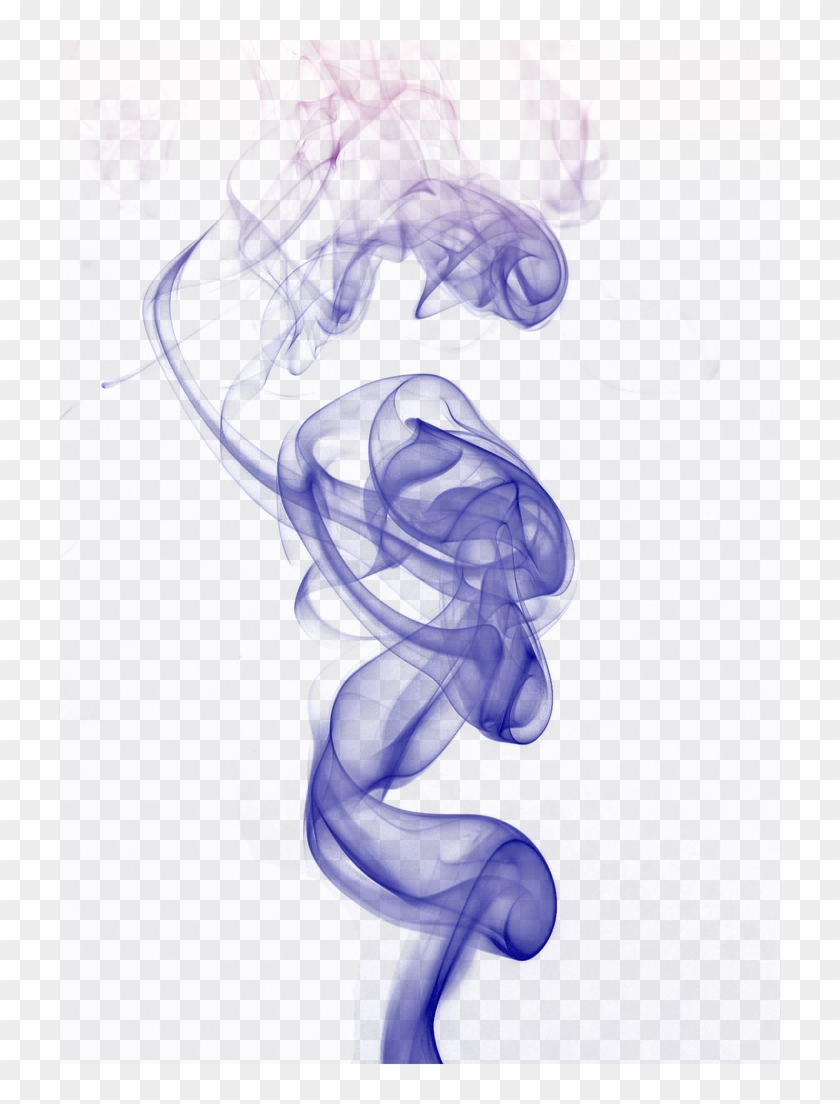 Эта линия будет направлением дыма.
Эта линия будет направлением дыма.
